
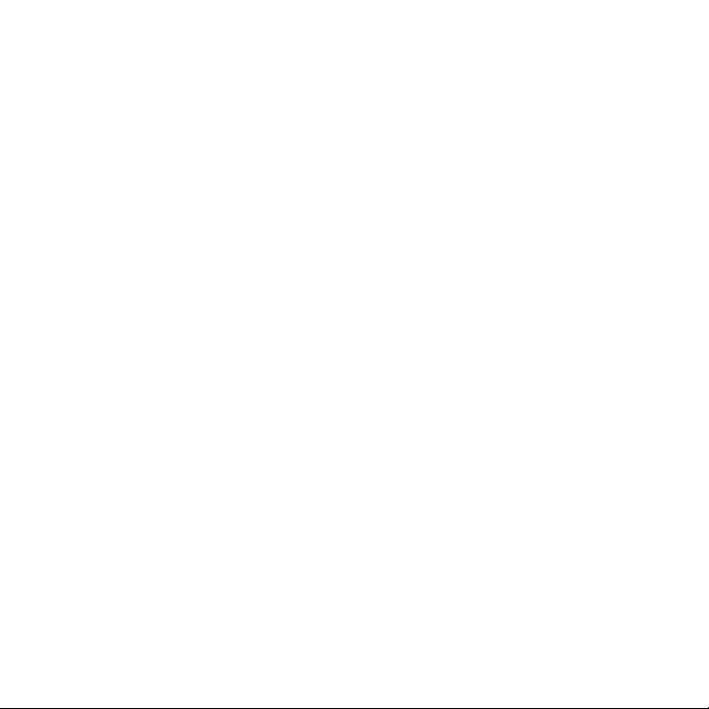

설치 설명서
HP Jetdirect 380x
802.11b
무선 외장형 프린트 서버(USB)
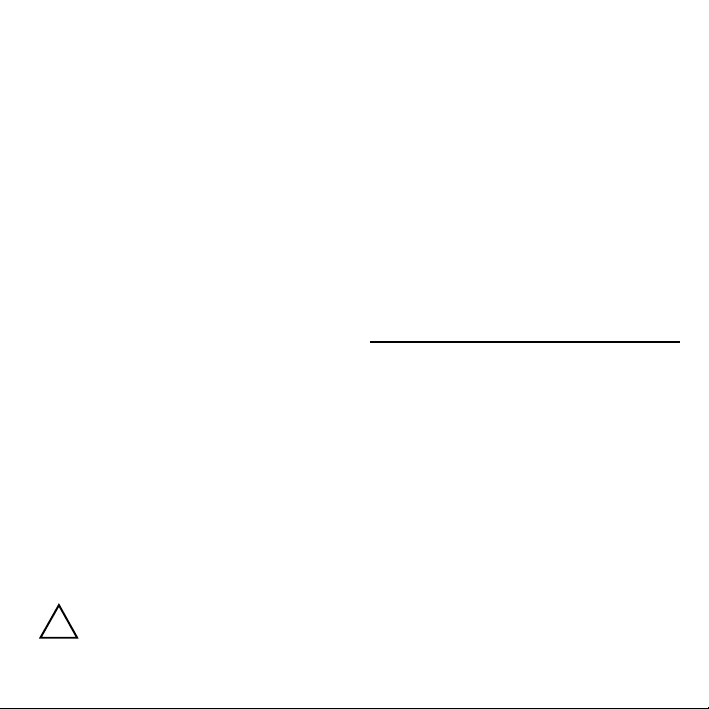
©Copyright Hewlett-Packard Company
2002. All rights reserved.
저작권법에 의해 허용되는 경우를 제외하고는 당사의 사
서면 허가 없이 복제, 개조, 번역하는 것을 금지합니다.
전
출판 번호: J6061-90030
2002
년 10월 초판 발행
적용되는 제품: J6061A
상표 표시. Microsoft
Microsoft Windows NT
상표이거나 미국 등록 상표입니다. NetWare
®
Novell
은 Novell Corporation의 등록 상표입니다.
®
IBM
및 AIX
상표입니다. Ethernet은 Xerox Corporation의 등록 상
. PostScript
표입니다
Incorporated
Group
의 등록 상표입니다.
보증. 이 설명서에 포함된 정보는 별도의 공지 없이 변경
수 있습니다.
될
HEWLETT-PACKARD
성
및 특정 목적에의 적합성에 대한 묵시적 보증을 비롯한
일체의 보증을 하지 않습니다.
Hewlett-Packard
구비, 실행, 사용 등으로 인해 발생하는 우발적, 결
명서의
손해에 대해 책임지지 않습니다.
과적인
사용 중인 HP 제품에 대한 구체적인 보증 약관 및 보증 서
정보에 대해서는 이 설명서의 부록을 참조하십시오.
비스
안전 수칙. 이 제품을 설치하고 사용하기 전에 모든 안전
표시와 수칙을 검토하시기 바랍니다.
!
®
, MS-DOS®, Windows®,
®
는 Microsoft Corporation의
®
는 Business Machines Corp.의 등록
®
는 Adobe Systems,
의 등록 상표입니다. UNIX®는 Open
는 본 설명서와 관련하여 상업
는 이 설명서에 포함된 오류 또는 이 설
사용 설명서 기호. 제품에 이 기호가 표시되
어
있으면 제품 설명서를 참조하여 제품이 손
상되지
않도록 하십시오
®
및
.
경고: 부상을 일으킬 수 있다는 위험 표시입니다
주의: 기계나 데이터가 손상될 수 있다는 위험 표시입니다
경고 또는 주의 기호가 있을 때는 반드시 위험 요소를 분
이해하고 적절한 조치를 취한 다음 작업을 진행하
명히
.
십시오
무선 주파수 방출에 대한 노출
: 본 장치에서 방출되는 출력 전력은 FCC 무선 주파
경고
노출 제한치보다 훨씬 적습니다. 그럼에도 불구하고
수
장치는 정상 작동 시 인체 접촉 가능성을 최소화하는 방
사용될 것입니다.
식으로
본 제품과 지원되는 외부 부착 안테나는 정상 작동시 인
접촉 가능성을 최소화하는 방식으로 배치될 것입니
체
. FCC 무선 주파수 노출 제한치를 초과할 가능성을
다
방지하기 위해 정상 작동 시 사람과 안테나 간의 근접 거
20cm(8인치) 이상을 유지해야 합니다.
리는
.
Hewlett-Packard Company
8000 Foothills Boulevard
Roseville, California
95747-6588
.
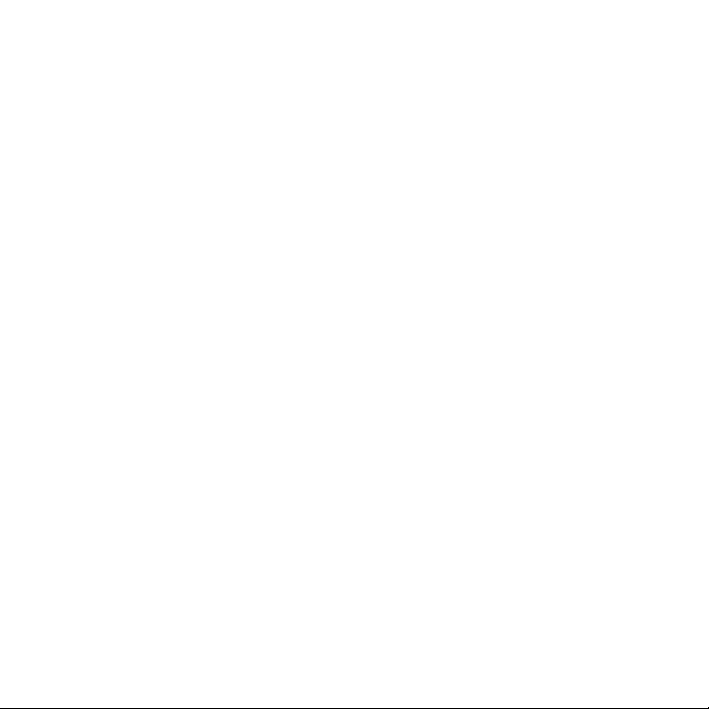
목차
1. 소개
상자안의 내용물 . . . . . . . . . . . . . . . . . . . . . . . . . . . . . . . . . . . . . . . . . . . . . . . . . . . . . . . . . 1-1
자세한 정보 . . . . . . . . . . . . . . . . . . . . . . . . . . . . . . . . . . . . . . . . . . . . . . . . . . . . . . . . . . . . . 1-2
갖추어 둘 사항 . . . . . . . . . . . . . . . . . . . . . . . . . . . . . . . . . . . . . . . . . . . . . . . . . . . . . . . . . .1-3
무선 LAN 용어 및 개념 . . . . . . . . . . . . . . . . . . . . . . . . . . . . . . . . . . . . . . . . . . . . . . . . . . . .1-4
액세스 지점 . . . . . . . . . . . . . . . . . . . . . . . . . . . . . . . . . . . . . . . . . . . . . . . . . . . . . . . . . .1-4
Ad Hoc (
인증 . . . . . . . . . . . . . . . . . . . . . . . . . . . . . . . . . . . . . . . . . . . . . . . . . . . . . . . . . . . . . . . .1-6
채널 . . . . . . . . . . . . . . . . . . . . . . . . . . . . . . . . . . . . . . . . . . . . . . . . . . . . . . . . . . . . . . . .1-7
인프라스트럭처 모드 . . . . . . . . . . . . . . . . . . . . . . . . . . . . . . . . . . . . . . . . . . . . . . . . . . .1-8
서비스 설정 식별자(SSID) . . . . . . . . . . . . . . . . . . . . . . . . . . . . . . . . . . . . . . . . . . . . . . 1-8
신호 범위 . . . . . . . . . . . . . . . . . . . . . . . . . . . . . . . . . . . . . . . . . . . . . . . . . . . . . . . . . . . . 1-9
암호화 . . . . . . . . . . . . . . . . . . . . . . . . . . . . . . . . . . . . . . . . . . . . . . . . . . . . . . . . . . . . . . 1-9
네트워크 인쇄 용어 및 개념 . . . . . . . . . . . . . . . . . . . . . . . . . . . . . . . . . . . . . . . . . . . . . . . 1-11
클라이언트-서버 인쇄 방식 . . . . . . . . . . . . . . . . . . . . . . . . . . . . . . . . . . . . . . . . . . . . . 1-11
피어 투 피어(직접 모드) 인쇄 . . . . . . . . . . . . . . . . . . . . . . . . . . . . . . . . . . . . . . . . . . . 1-12
네트워크 프로토콜 . . . . . . . . . . . . . . . . . . . . . . . . . . . . . . . . . . . . . . . . . . . . . . . . . . . . 1-12
네트워크 주소 . . . . . . . . . . . . . . . . . . . . . . . . . . . . . . . . . . . . . . . . . . . . . . . . . . . . . . . 1-13
하드웨어 주소 . . . . . . . . . . . . . . . . . . . . . . . . . . . . . . . . . . . . . . . . . . . . . . . . . . . . . . . 1-13
도움말 사용... . . . . . . . . . . . . . . . . . . . . . . . . . . . . . . . . . . . . . . . . . . . . . . . . . . . . . . . . . .1-14
2. 프린트 서버 하드웨어 설치하기
하드웨어 설치 단계 . . . . . . . . . . . . . . . . . . . . . . . . . . . . . . . . . . . . . . . . . . . . . . . . . . . . . . .2-1
피어 투 피어) 모드 . . . . . . . . . . . . . . . . . . . . . . . . . . . . . . . . . . . . . . . . . . . . . 1-5

3. 무선 네트워크 연결하기
시작하기 전에... . . . . . . . . . . . . . . . . . . . . . . . . . . . . . . . . . . . . . . . . . . . . . . . . . . . . . . . . . 3-1
Microsoft Windows
Apple Macintosh
선택 사항 무선 연결 설정 방법 . . . . . . . . . . . . . . . . . . . . . . . . . . . . . . . . . . . . . . . . . . . . . . 3-8
무선 PC 사용하기 . . . . . . . . . . . . . . . . . . . . . . . . . . . . . . . . . . . . . . 3-3
무선 컴퓨터 사용하기 . . . . . . . . . . . . . . . . . . . . . . . . . . . . . . . . . . . . . 3-7
4. 네트워크 시스템이나 서버에 프린터 설치하기
시작하기 전에... . . . . . . . . . . . . . . . . . . . . . . . . . . . . . . . . . . . . . . . . . . . . . . . . . . . . . . . . . 4-1
Microsoft
UNIX
Apple Mac OS
CD-ROM
또는 Novell NetWare 네트워크 . . . . . . . . . . . . . . . . . . . . . . . . . . . . . . . . . . . 4-3
클라이언트-서버 네트워크 . . . . . . . . . . . . . . . . . . . . . . . . . . . . . . . . . . . . . . . . . . . . . . 4-6
네트워크 . . . . . . . . . . . . . . . . . . . . . . . . . . . . . . . . . . . . . . . . . . . . . . . . . . . . . . . . . 4-7
네트워크 . . . . . . . . . . . . . . . . . . . . . . . . . . . . . . . . . . . . . . . . . . . . . . . . . . 4-7
상의 문서 보기 . . . . . . . . . . . . . . . . . . . . . . . . . . . . . . . . . . . . . . . . . . . . . . . . . 4-8
5. 문제 해결
상태 표시등(LED) 표시 . . . . . . . . . . . . . . . . . . . . . . . . . . . . . . . . . . . . . . . . . . . . . . . . . . . 5-2
무선/상태 표시등 . . . . . . . . . . . . . . . . . . . . . . . . . . . . . . . . . . . . . . . . . . . . . . . . . . . . . 5-2
표시등 . . . . . . . . . . . . . . . . . . . . . . . . . . . . . . . . . . . . . . . . . . . . . . . . . . . . . . . . . 5-3
USB
구성(테스트) 페이지 . . . . . . . . . . . . . . . . . . . . . . . . . . . . . . . . . . . . . . . . . . . . . . . . . . . . . 5-4
구성 페이지가 인쇄되지 않거나 읽을 수 없는 경우 . . . . . . . . . . . . . . . . . . . . . . . . . . . 5-4
구성된 채널이 구성 페이지와 다르게 표시됩니다. . . . . . . . . . . . . . . . . . . . . . . . . . . . . 5-7
무선 프린트 서버와 통신할 수 없습니다. . . . . . . . . . . . . . . . . . . . . . . . . . . . . . . . . . . . . . . 5-7
초기화 설정중: . . . . . . . . . . . . . . . . . . . . . . . . . . . . . . . . . . . . . . . . . . . . . . . . . . . . . . . 5-7
초기 설정후: . . . . . . . . . . . . . . . . . . . . . . . . . . . . . . . . . . . . . . . . . . . . . . . . . . . . . . . . . 5-8
무선 신호가 약하거나 실패했습니다. . . . . . . . . . . . . . . . . . . . . . . . . . . . . . . . . . . . . . . 5-9
펌웨어 업그레이드 실패 . . . . . . . . . . . . . . . . . . . . . . . . . . . . . . . . . . . . . . . . . . . . . . . . . . 5-10
제조시 기본값 재설정(“콜드 리셋”) . . . . . . . . . . . . . . . . . . . . . . . . . . . . . . . . . . . . . . . . . 5-13

A. 지원 및 서비스
HP 전화 지원 . . . . . . . . . . . . . . . . . . . . . . . . . . . . . . . . . . . . . . . . . . . . . . . . . . . . . . . . . . A-1
보증 서비스 . . . . . . . . . . . . . . . . . . . . . . . . . . . . . . . . . . . . . . . . . . . . . . . . . . . . . . . . . A-2
월드와이드웹(WWW)에서의 HP . . . . . . . . . . . . . . . . . . . . . . . . . . . . . . . . . . . . . . . . . . . A-3
사용자 포럼(미국만 해당) . . . . . . . . . . . . . . . . . . . . . . . . . . . . . . . . . . . . . . . . . . . A-3
HP
소프트웨어, 드라이버 및 펌웨어 업그레이드 . . . . . . . . . . . . . . . . . . . . . . . . . . . . . . . A-3
B. 기술 참조
무선: 채널 주파수 . . . . . . . . . . . . . . . . . . . . . . . . . . . . . . . . . . . . . . . . . . . . . . . . . . . . . . . .B-1
HP Jetdirect CD-ROM
HP Jetdirect
도구 요약 . . . . . . . . . . . . . . . . . . . . . . . . . . . . . . . . . . . . . . . . . . . . . . . . . . B-3
소프트웨어 . . . . . . . . . . . . . . . . . . . . . . . . . . . . . . . . . . . . . . . . B-2
C. 사양 및 규정 준수 선언문
네트워크 사양 . . . . . . . . . . . . . . . . . . . . . . . . . . . . . . . . . . . . . . . . . . . . . . . . . . . . . . . . . . .C-1
무선 네트워크 . . . . . . . . . . . . . . . . . . . . . . . . . . . . . . . . . . . . . . . . . . . . . . . . . . . . . . . .C-1
지원되는 네트워크 프로토콜 . . . . . . . . . . . . . . . . . . . . . . . . . . . . . . . . . . . . . . . . . . . . C-2
물리적 사양 . . . . . . . . . . . . . . . . . . . . . . . . . . . . . . . . . . . . . . . . . . . . . . . . . . . . . . . . . . . . C-3
인터페이스 . . . . . . . . . . . . . . . . . . . . . . . . . . . . . . . . . . . . . . . . . . . . . . . . . . . . . . . . . C-3
크기 . . . . . . . . . . . . . . . . . . . . . . . . . . . . . . . . . . . . . . . . . . . . . . . . . . . . . . . . . . . . . . . C-3
무게 . . . . . . . . . . . . . . . . . . . . . . . . . . . . . . . . . . . . . . . . . . . . . . . . . . . . . . . . . . . . . . . C-3
환경 . . . . . . . . . . . . . . . . . . . . . . . . . . . . . . . . . . . . . . . . . . . . . . . . . . . . . . . . . . . . . . . C-3
전기적 사양 . . . . . . . . . . . . . . . . . . . . . . . . . . . . . . . . . . . . . . . . . . . . . . . . . . . . . . . . . . . . C-4
전력 요구 사항 . . . . . . . . . . . . . . . . . . . . . . . . . . . . . . . . . . . . . . . . . . . . . . . . . . . . . . . C-4
전원 모듈 . . . . . . . . . . . . . . . . . . . . . . . . . . . . . . . . . . . . . . . . . . . . . . . . . . . . . . . . . . . C-5
USB:
공급 하향 전력 . . . . . . . . . . . . . . . . . . . . . . . . . . . . . . . . . . . . . . . . . . . . . . . . . . C-5
전자기 사양 . . . . . . . . . . . . . . . . . . . . . . . . . . . . . . . . . . . . . . . . . . . . . . . . . . . . . . . . . . . . C-6
전자기 방출 . . . . . . . . . . . . . . . . . . . . . . . . . . . . . . . . . . . . . . . . . . . . . . . . . . . . . . . . . C-6
무선 텔레커뮤니케이션 . . . . . . . . . . . . . . . . . . . . . . . . . . . . . . . . . . . . . . . . . . . . . . . . C-6

안전 선언문 . . . . . . . . . . . . . . . . . . . . . . . . . . . . . . . . . . . . . . . . . . . . . . . . . . . . . . . . . . . . C-7
규정 준수 선언문 . . . . . . . . . . . . . . . . . . . . . . . . . . . . . . . . . . . . . . . . . . . . . . . . . . . . . . . . C-8
미국
: 연방 통신 위원회(FCC) . . . . . . . . . . . . . . . . . . . . . . . . . . . . . . . . . . . . . . . . . . .C-8
캐나다
. . . . . . . . . . . . . . . . . . . . . . . . . . . . . . . . . . . . . . . . . . . . . . . . . . . . . . . . . . . . . . C-9
호주
. . . . . . . . . . . . . . . . . . . . . . . . . . . . . . . . . . . . . . . . . . . . . . . . . . . . . . . . . . . . . . .C-9
대한민국
: EMI . . . . . . . . . . . . . . . . . . . . . . . . . . . . . . . . . . . . . . . . . . . . . . . . . . . . . . C-9
일본
. . . . . . . . . . . . . . . . . . . . . . . . . . . . . . . . . . . . . . . . . . . . . . . . . . . . . . . . . . . . . . C-10
중국
: 중국 안전 선언문 . . . . . . . . . . . . . . . . . . . . . . . . . . . . . . . . . . . . . . . . . . . . . . . C-11
유럽 연합
벨기에
프랑스
네덜란드
이탈리아
. . . . . . . . . . . . . . . . . . . . . . . . . . . . . . . . . . . . . . . . . . . . . . . . . . . . . . . . . . C-12
. . . . . . . . . . . . . . . . . . . . . . . . . . . . . . . . . . . . . . . . . . . . . . . . . . . . . . . . . . . . . C-12
. . . . . . . . . . . . . . . . . . . . . . . . . . . . . . . . . . . . . . . . . . . . . . . . . . . . . . . . . . . . . C-14
. . . . . . . . . . . . . . . . . . . . . . . . . . . . . . . . . . . . . . . . . . . . . . . . . . . . . . . . . . . C-14
. . . . . . . . . . . . . . . . . . . . . . . . . . . . . . . . . . . . . . . . . . . . . . . . . . . . . . . . . . . C-14
D. 제한 전세계 보증 설명서 및 서비스
HEWLETT-PACKARD 제한 전세계 보증 설명서 . . . . . . . . . . . . . . . . . . . . . . . . . . . . . . D-1
지역 보증 설명서 . . . . . . . . . . . . . . . . . . . . . . . . . . . . . . . . . . . . . . . . . . . . . . . . . . . . . . . .D-3
보증 서비스 받기 . . . . . . . . . . . . . . . . . . . . . . . . . . . . . . . . . . . . . . . . . . . . . . . . . . . . . . . .D-4

소개
HP Jetdirect 무선
프린터를 설치하면 HP Jetdirect 무선 프린트 서버는 이 프린터를 이더넷 네트워크의
프린터
넷
로 전환합니다.
상자안의 내용물
a. 설치 지시 사항
b. 설치 소프트웨어와 추가 설명서가 포함된 HP Jetdirect CD-ROM
c. HP Jetdirect 380x 802.11b
d. AC/DC
e. 선택형 고정 클립
프린트 서버를 구입해 주셔서 감사합니다
c.
d. b.
무선 외장형 프린트 서버(USB)
전원 어댑터
e.
a.
!
1
무선 이더
소개 1-1

자세한 정보...
2장
프린터에 프린트 서버 연결하기
3장
프린트 서버에 네트워크 무선
설정 구성하기
4장
네트워크 서버나 시스템에 프린
터 설치하기
1-2 소개
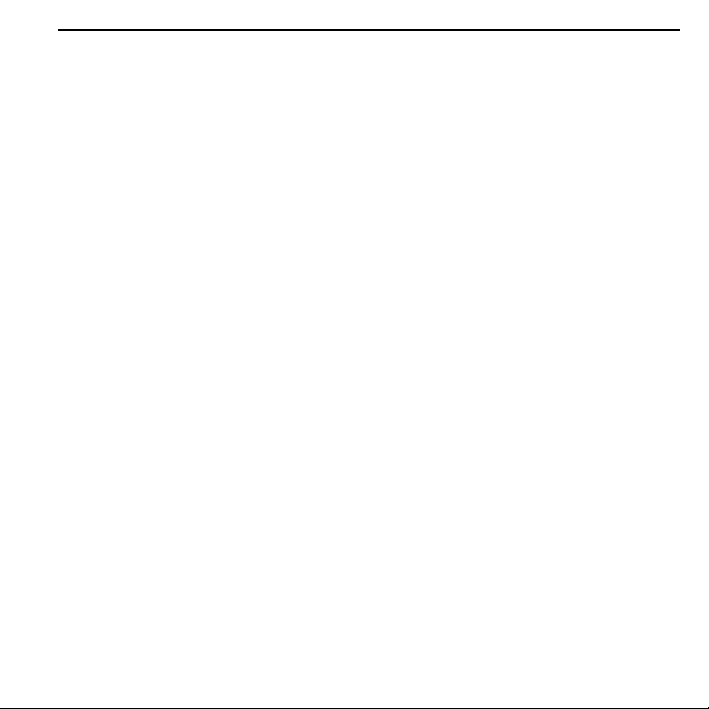
갖추어 둘 사항
✓ 802.11b 무선 LAN (WLAN) 인터페이스 카드가 설치된 Microsoft Windows 또는 Apple
Macintosh
Microsoft Windows 98, Me, NT 4.0, 2000
Apple Mac OS 9.x 이상
이
무선 컴퓨터는 프린터에서 네트워크로 무선 연결 설정 시 필요합니다.
✓
액세스 지점(무선
인프라스트럭처
워크에
십시오
✓ (Windows
HP Jetdirect CD-ROM을 사용하여 네트워크 프린터를 설치하려면 해당 프린터용 소프트웨
드라이버가 필요합니다. 다음에서 프린터 드라이버를 구할 수 있습니다.
어
프린터와 함께 제공되는 인쇄 시스템 CD-ROM
HP 지원 웹 사이트: http://www.hp.com/go/support
HP Jetdirect CD-ROM에 있는 HP 네트워크 프린터 설치 마법사의 자동 드라이버 다운
지원 컴퓨터
인프라스트럭처
모드만 해당)
모드에서 액세스 지점은 무선 네트워크 프린터와 같은 무선 장치를 유선 네트
연결하는 장치입니다. 자세한 내용은 1-4페이지의 拈ゼ± LAN 용어 및 개념”을 참조하
.
시스템) Windows 시스템용 프린터 소프트웨어 드라이버
기능(인터넷에 접속되어 있는 경우 HP Jetdirect CD-ROM의 프린터 설치 소프트웨
로드
자동으로 프린터 드라이버를 다운로드하여 설치할 수 있습니다. 자세한 내용은 4장을
어는
참조하십시오.)
네트워크 프린터 설치 마법사가 설치를 완료하려면 해당 확장명(*.inf)을 가진 프린
HP
터
드라이버 파일이 필요합니다. 해당 드라이버는 일반적으로 “프린터 추가” 드라이버 또
“기업 사용자” 프린터 드라이버로 불리워 집니다.
는
소개 1-3

무선 LAN 용어 및 개념
액세스 지점
액세스 지점은 보통 무선 장치와 유선 네트워크의 장치 사이에서 브리지나 게이트웨이 역할을 하
는
장치입니다. 액세스 지점은 무선 및 유선 네트워크 장치 사이에서 네트워크 트래픽을 수신하고
회송할 수 있어야 합니다. 다중 액세스 지점은 중계기로 작동하여 무선 네트워크 범위를 확장할 수
있습니다.
엔터프라이즈 작업그룹의 액세스 지점
액세스
지점으로서의 상주 게이트웨이
무선
중계기로서의 액세스 지점
1-4 소개

Ad Hoc (피어 투 피어) 모드
Ad hoc 모드(또는 피어-투-피어 모드)는 무선 장치가 서로 직접 통신하는 무선 네트워크 토폴로
. 이 모드는 액세스 지점을 사용하지 않습니다. Apple 네트워크에서는 ad hoc 모드를 컴
지입니다
퓨터
대 컴퓨터 모드라고 합니다.
이 모드로 설정되어 있으면 프린트 서버는 무선 컴퓨터에서 직접 인쇄 작업을 수신합니다.
Ad hoc 모드:
피어 투 피어 무선 네트워
크 토폴로지
참고 “피어 투 피어”라는 말은 사용에 따라 의미가 달라질 수도 있습니다. Ad Hoc 피어 투 피
어
모드가 무선 네트워크 토폴로지를 참조하는 반면, HP Jetdirect 피어 투 피어 인쇄
네트워크 컴퓨터에서 프린터로 직접 인쇄 경로를 참조합니다. HP Jetdirect 피어 투
는
피어 인쇄는 ad hoc 또는
인프라스트럭처
무선 모드에서 모두 사용할 수 있습니다.
소개 1-5
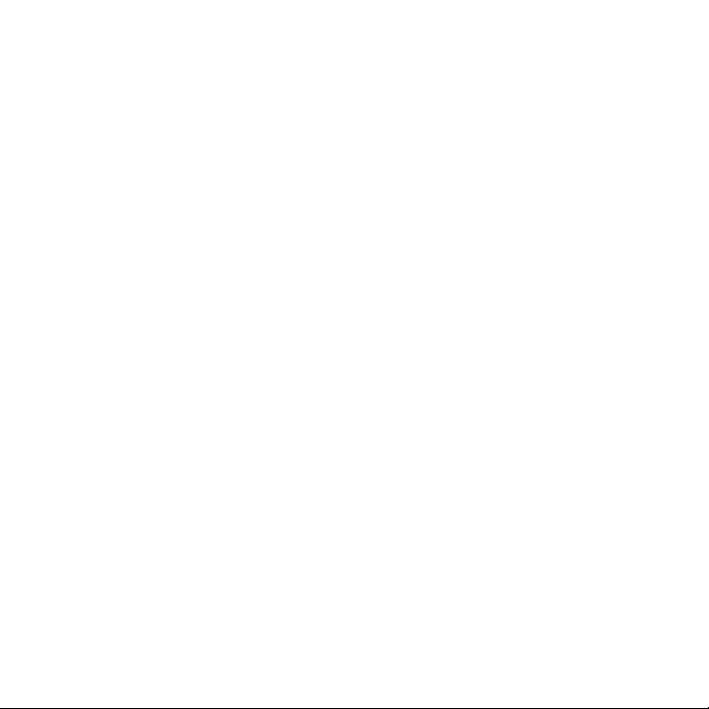
인증
네트워크에 액세스하려면 각 장치나 컴퓨터의 ID를 확인하기 위해 인증을 사용합니다. 네트워크
사용하는 인증 방식은 네트워크 설계시 결정되며 네트워크 보안 요구사항에 따라 다릅니다. 결
에
론적으로
인증 방식은 네트워크에도 사용되는 암호화 옵션과 긴밀하게 연관됩니다.
HP Jetdirect
z 개방 시스템. 장치에 가상으로 개방 액세스를 허용하며 인증을 사용하지 않습니다. 암호화는
데이터 보안 필요성에 따라 사용할 수도 안할 수도 있습니다.
z 공유 키. 각 장치에 구성해야 하는 동일한 비밀 WEP 키를 기반으로 인증합니다. 해당 WEP 키
를
z EAP/802.1x. IEEE 802.1x EAP(Extensible Authentication Protocol)는 네트워크에서
클라이언트를 인증하기 위한 RADIUS(Remote Authentication Dial In User Service, RFC
2138)
버는
LEAP(Lightweight Extensible Authentication Protocol)
PEAP(Protected Extensible Authentication Protocol)
EAP-MD5 (Message Digest Algorithm 5, RFC 1321를 사용하는 EAP)
EAP-TLS(Transport Layer Security를 사용하는 EAP, RFC 2716)
EAP-TTLS(Tunneled Transport Layer Security를 사용하는 EAP)
무선 프린트 서버는 다음 인증 방식을 지원합니다.
가지고 있지 않은 장치는 네트워크에 액세스할 수 없습니다.
와 같은 인증 서버를 사용하는 네트워크에서 사용됩니다. HP Jetdirect 무선 프린트 서
다음과 같은 EAP를 기반으로 일반적인 인증 방법을 지원합니다.
인증 프로토콜에 대한 자세한 내용은 HP Jetdirect CD-ROM에 제공된 HP Jetdirect
설명서
를 참조하십시오.
1-6 소개
관리자
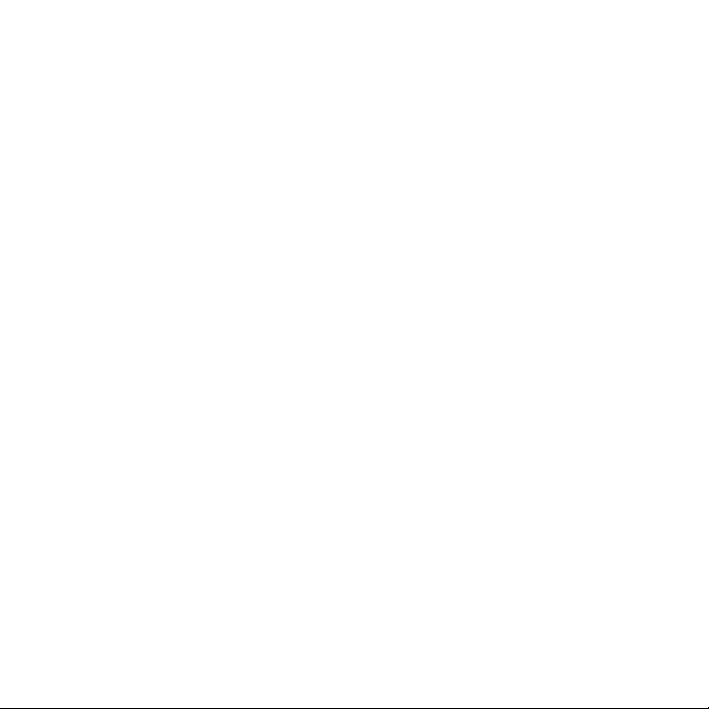
채널
무선 LAN용 IEEE 802.11 표준은 무선 통신용 주파수 범위를 지정합니다. 허용된 범위는 각각
22MHz로 구성된 채널로 구분됩니다. 가용 채널 수는 지역에 따라 제한될 수 있습니다(부록C 참조).
공장 출고시 HP Jetdirect 프린트 서버는 채널 10을 사용하는 ad hoc 모드 작동으로 구성됩니다.
대부분의 경우 수동으로 채널을 구성할 필요는 없습니다.
z 프린트 서버에 전원이 들어오고 SSID(네트워크 이름) 또한 hpsetup인 무선 장치를 발견할
경우 프린트 서버는 자동으로 채널을 해당 네트워크에 일치하도록 조정합니다.
z 프린트 서버를
조정합니다.
도록
인프라스트럭처
모드로 재구성할 경우 자동으로 채널을 액세스 지점에 일치하
소개 1-7

인프라스트럭처 모드
인프라스트럭처
입니다
니다
. Apple 네트워크에서는
모드로 설정하면 HP Jetdirect 프린트 서버는 무선 및 액세스 지점을 통한 유선 네트워크 컴퓨터에
인쇄 작업을 수신합니다.
서
모드는 모든 무선 통신이 액세스 지점을 통해 이루어지는 무선 네트워크 토폴로지
.
인프라스트럭처
모드를 BSS(기본 서비스 설정)라고도 하며 가끔은 “기업 모드”라고 부릅
인프라스트럭처
모드를 “에어포트 네트워크” 모드라고 부릅니다. 이
액세스 지점
인프라스트럭처 모드:
연결용 액세스 지점을
사용하여 유선 네트워
크로 연결하는 무선 토
폴로지입니다.
서비스 설정 식별자(SSID)
SSID는 무선 LAN에 할당된 논리적 이름으로, 일반적으로 LAN에 대한 액세스 제어에 사용됩니
. 예를 들어 무선 네트워크용 SSID가 “mycompany”인 경우 이 네트워크의 각 무선 장치는 이
다
를 사용하여 구성해야 합니다.
SSID
인프라스트럭처
로 구성할 것을 요구합니다.
SSID
모드에서 액세스 지점은 네트워크 액세스를 허용하기 전에 무선 장치를 해당
1-8 소개

신호 범위
무선 장치가 통신할 수 있는 범위는 물리적 환경과 HP Jetdirect 프린트 서버의 방향에 따라 달라
.
집니다
일반적으로 무선 주파수는 프린트 서버에 액세스하기 위해 장애물을 뛰어넘을 수 있지만 신호가
지나갈 공간에 장애물이 없고 장치 간의 직선 액세스 공간을 확보하는 것이 가장 좋습니다. 일반
적으로
범위는 최고 데이터 속도(11Mbps)에서 30.48미터, 최저 데이터 속도(1Mbps)에서 91.44
미터입니다.
참고 장치간의 거리가 멀어지고 신호를 가로막거나 흡수하는 장애물이 있으면 신호 범위와
무선 전송 성능이 떨어집니다.
암호화
네트워크상에서 무선 신호를 사용하는 무선 네트워크는 도청하는 사람이 쉽게 감시할 수 있습니
. 도청을 방지하고 데이터 정보를 보호하려면 무선 통신을 암호화합니다.
다
WEP(Wired Equivalent Privacy)
위해 개발된 것입니다. WEP 프로토콜은 암호화 키를 사용하여 무선 통신을 암호화하거나 암호를
해제합니다.
참고 WEP 암호화 수준은 때때로 “40-비트”, “64-비트”,“104-비트” 또는 “128-비트” 암호
부릅니다. 40-비트와 64-비트, 104-비트와 128-비트는 각각 동일한 암호화
화라고도
방법입니다. WEP 키를 입력할 때 사용자는 64-비트 암호화용 40-비트를 지정하거나
비트 암호화용 104-비트를 지정합니다. 추가적인 24 초기화 벡터(IV) 비트는 전
128-
64비트와 128비트에 각각 자동으로 추가됩니다. 본 설명서에서는 이러한 WEP 암
체
수준을 지정하기 위해 “40/64-비트”와 “104/128-비트”를 사용합니다.
호화
암호화 프로토콜은 기본적인 수준의 데이터 정보를 보호하기
소개 1-9
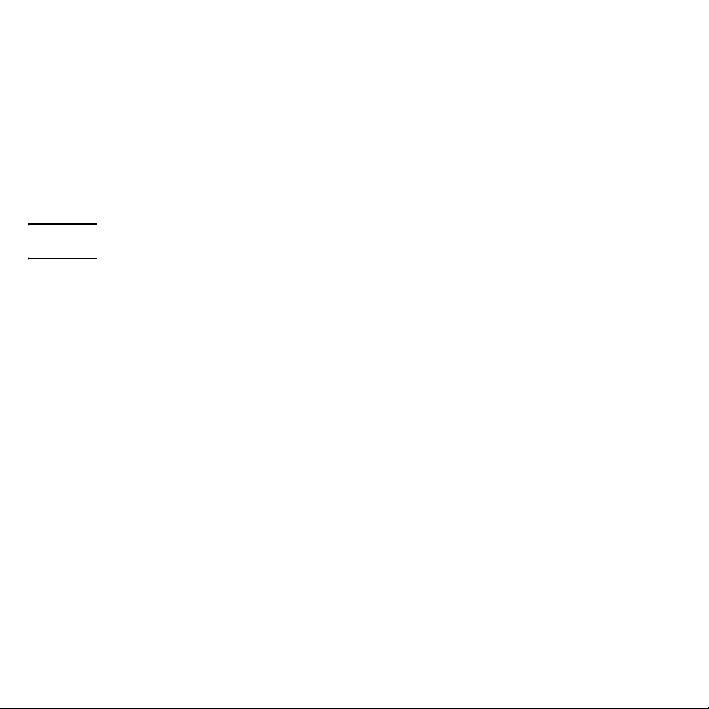
기본적인
암호화를 위해 정적 WEP 키가 무선 네트워크 상에 있는 각각의 장치에 구성됩니다. 수
동으로
재구성하지 않을 경우 동일하게 남아 있으므로 일반적인 네트워크에서는 WEP 키를
으로 취급합니다. 예를 들어 정적 WEP 암호화를 사용하는 일반적인
액세스 지점의 WEP 키를 변경하면 각 무선 장치의 WEP 키를 일일이 수동으로 변경해야
크에서
합니다.
고급 암호화 방법에는 동적 암호화 프로토콜이 사용됩니다. 동적 암호화 프로토콜의 경우 암호화
키가 루틴 간격으로 자동 변경되어 암호를 해독하기 어렵습니다. WEP 및 TKIP(Temporal Key
Integrity Protocol)
매우 안전한 네트워크에서 사용합니다.
하는
참고 암호화 키를 사용할 경우 추가 처리 시간이 필요하므로 무선 성능은 감소합니다.
제조시 기본값 상태에 있는 HP Jetdirect 프린트 서버에서는 무선 통신 암호화를 사용할 수 없습
. 하지만 해당 프린트 서버는 정적 WEP 및 일반 동적 암호화 프로토콜을 지원합니다. 40/64-
니다
비트 또는 104/128-비트 암호화에서는 최대 4개의 정적 WEP 키를 구성하여 프린트 서버에 저장
수 있습니다.
할
와 같은 동적 암호화는 일반적으로 네트워크 액세스에 대해 인증 서버를 사용
인프라스트럭처
정적
모드 네트워
1-10 소개

네트워크 인쇄 용어 및 개념
클라이언트-서버 인쇄 방식
클라이언트-서버 네트워크에서 클라이언트 컴퓨터는 설치된 각 프린터 사용을 제어하는 전용 네
트워크
서버에 인쇄 작업을 보냅니다. HP Jetdirect 프린트 서버는 네트워크 서버가 제어하는 네
통해 인쇄 작업을 수신하거나 자동으로 인쇄 대기열을 감시하고 네트워크 서버에서 인
트워크를
작업을 취소할 수 있습니다.
쇄
네트워크 서버
클라이언트-서버 인쇄 방식
소개 1-11

피어 투 피어(직접 모드) 인쇄
“피어 투 피어” 네트워크에서는 전용 네트워크 서버가 사용되지 않습니다. 대신 HP Jetdirect 연
네트워크 프린터는 프린터에 인쇄 작업을 직접 보내는 각 클라이언트 컴퓨터에 설치됩니다.
결
피어 투 피어 인쇄 방식
네트워크 프로토콜
네트워크 컴퓨터와 프린터가 네트워크 상에서 통신하려면 공통 언어나 “네트워크 프로토콜”을 사
합니다. HP Jetdirect 프린트 서버는 TCP/IP(전송 제어 프로토콜/인터넷 프로토콜) 및
용해야
인터넷 패킷 교환)같은 서로 다른 여러 네트워크 프로토콜을 동시에 지원할 수 있습니다. 지
IPX(
프로토콜 목록을 보려면 C-2페이지의 怒熾便풔¬ 네트워크 프로토콜”을 참조하십시오.
원되는
1-12 소개
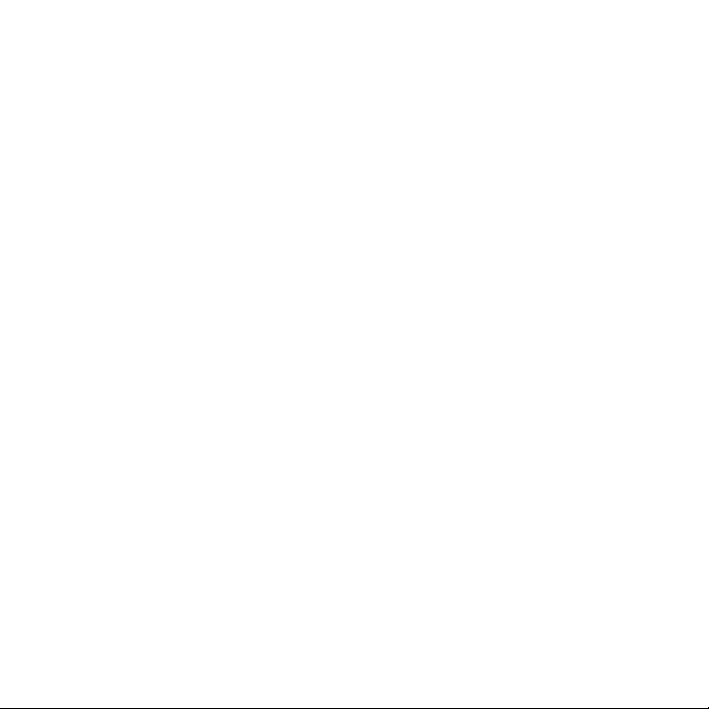
네트워크 주소
네트워크의 각 장치는 사용되는 특정 네트워크 프로토콜용 고유 네트워크 주소에 의해 식별되어
합니다. IPX 네트워크에서 네트워크 주소는 자동으로 지정됩니다. IP 네트워크에서 IP 주소의
야
구성과 할당 및 다른 IP 설정은 조금 더 복잡합니다. 네트워크 주소는 설치시 각 HP Jetdirect 프
서버에 구성 및 저장되며 해당 프린트 서버의 HP Jetdirect 구성 페이지에 목록으로 표시됩
린트
.
니다
하드웨어 주소
네트워크의 각 장치에는 해당 장치 제조업체가 할당하는 지정하는 LAN 하드웨어(또는 “스테이
”) 주소가 있습니다. HP Jetdirect 프린트 서버가 프린터를 네트워크에 연결하므로 각 프린트
션
서버에는 Hewlett-Packard가 지정하는 LAN 하드웨어 주소가 포함됩니다.
주소는 12자리 16진수(0 ~ F)로 구성됩니다. 처음 6개 숫자는 제조업체를 고유하게 식별하고 이
6개 숫자는 장치를 고유하게 식별합니다.
어지는
LAN
하드웨어 주소는 설치시 프린터 식별에 필요하므로 매우 중요하며, 각 프린트 서버의
HP Jetdirect
있습니다.
되어
구성 페이지에 목록으로 표시됩니다. 또한 프린트 서버에 부착된 레이블에도 표시
소개 1-13

도움말 사용...
고급 항목 또는 세부 정보에 대해서는 HP Jetdirect CD-ROM에 전자적으로 제공되는 설명서를
참조하십시오.
릴리스 노트를 보려면 HP Jetdirect CD-ROM의 루트 디렉토리에 있는“Readme” 파일을 참조하
.
십시오
웹 기반이나 직통 전화 지원을 받으려면 부록 A, 怒熾¯ 및 서비스”의 HP 지원 정보를 참조하십시
.
오
참고 미국내 전화 지원 서비스를 받으려면 다음 HP 지원 전화 번호로 전화하십시오.
(208) 323-2551( 유료
전세계 전화 지원 서비스를 받으려면 부록 A의 怒熾¯ 및 서비스”를 참조하십시오. 각
나라의 최신 HP 지원 전화 번호 및 사용 가능한 서비스를 확인하려면 다음 웹 사이트를
방문하십시오.
전화 )
http://www.hp.com/support/support_assistance
1-14 소개

프린트 서버 하드웨어 설치하기
하드웨어 설치 단계
1. 네트워크에 프린터 연결 준비:
프린터가 이미 설치된 경우:
프린터를 끕니다. 컴퓨터에서 프린터를 분리합니다.
프린터를 다시 켜고 2 단계를 진행합니다.
프린터가 이미 설치되지
프린터와 함께 제공된 설명서를 참조하여 용지함, 카트리지 및 전원 코드와 같은 하드웨어
조립합니다.
만
프린터 CD의 소프트웨어를 설치하지 않고 그대로 둡니다.
컴퓨터에 프린터를 연결하지
프린터를 켜고, 사용 가능한 경우 프린터와 함께 제공된 설명서를 참조하여 테스트 페이지
인쇄합니다.
를
전원
않은
경우:
마십시오
.
2
프린트 서버 하드웨어 설치하기 2-1

2. 프린트 서버와 함께 제공되는 USB(범용 직렬 버스) 케이블을 프린트 서버 앞쪽의 USB 커넥
터와
프린터의 USB 커넥터에 꽂아 프린트 서버를 프린터에 연결합니다.
USB 연결
주의
지원하지 않는 USB 장치:
z HP 4135A Jetdirect 연결 카드
z USB 허브
z 병렬 USB 변환기
z USB 케이블 확장기
2-2 프린트 서버 하드웨어 설치하기

3. 프린트 서버와 함께 제공되는 전원 모듈의 DC 전원 코드를 프린트 서버의 뒤쪽 끝에 있는 전
원
커넥터에 꽂습니다. 전원 모듈을 전원 콘센트에 꽂습니다.
프린터 방
표시등
방향
테스트 단추
4.
프린트 서버를 초기화하기 위해 2분 동안 대기한 다음, 구성(테스트) 페이지를 인쇄하여 프린
터
연결을 확인합니다.
프린트 서버 뒤에서 테스트 단추 를 가볍게 눌렀다가 뗍니다. 페이지가 연결된 프린터에서
신속하게 인쇄되어야 합니다. 프린터에 페이지가 나타나지 않거나 읽을 수 없는 경우에는 5-4
페이지를 참조하십시오.
프린트 서버 하드웨어 설치하기 2-3
전원
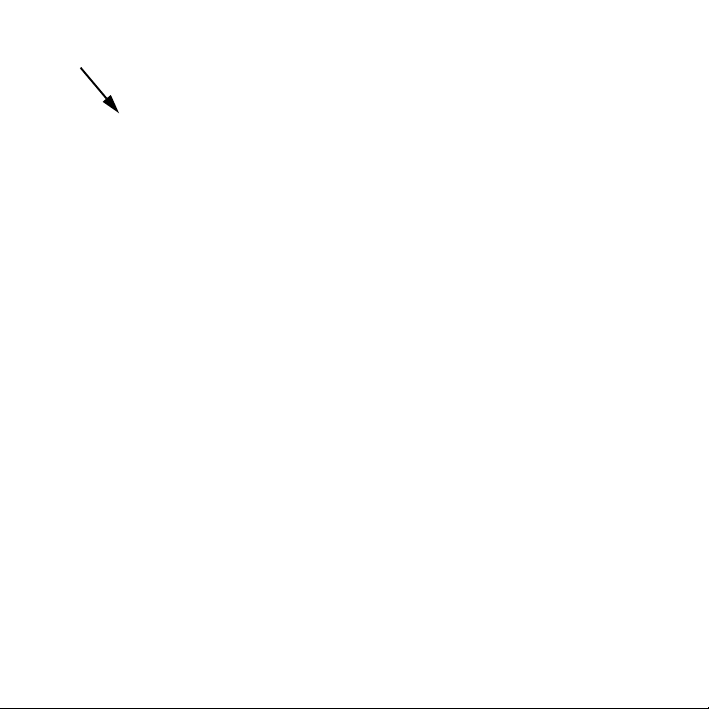
프린트 서버 상태
HP JetDirect Configuration Page (English – HPGL2)
--------- General Informat ion -----------Status: I/O Card Not Ready
SCANNI NG FOR SSI D
Model Number : J6061A
Har dwar e Addr ess: 0001E6123456
Firmware Version: Q.24.01
Port Conf i g: 802. 11b
Manuf act ur i ng I D: 40194019F090F
Dat e Manuf act ur ed: 02/ 2002
USB Pri nter 1 ----------------------------Dev i ce Name: Laser Jet 3320
Manuf act ur er : Hewl et t - Pac kar d
Ser i al Number : US16SK0KD
Communi cat i on Mode: 1284. 4
---------- 802.11b Wireless ------------Stat us: Scanni ng
Co mmu n i c a t i o n Mo d e : Ad H o c
Net wor k Name ( SSI D) : hpset up
Si gnal St r engt h: No Si gnal
Access Poi nt / BSSI D: 00022D4147E3
Channel : 10
Authentication Type: Open System
Encry pt i on Type: None
Tot al Pac ket s Trans mi t t ed: 90
Tot al Pac ket s Rec ei ved: 1756
---------- Securi ty Settings -------------`
Ad mi n P a s s wor d: No t Se t
Sec ur e Web: HTTPS Requi r ed
Cer t Expi r es: 2002- 07- 09 13: 44 UTC
SNMP Ver s i ons: 1, 2
SNMP Set Cmty Name: Not Specified
Access Li st : Not Speci f i ed
---------------- TCP/I P -----------------Stat us: Ready
Hos t Name: NPI 123456
I P Addr ess : 192. 0. 0. 192
Subnet Mask: 255. 255. 255.0
Default Gateway: 192.0.0.192
Config By: Defaul t IP
DHCP Ser ver: 0. 0.0. 0
TFTP Serv er : Not Speci f i ed
Conf i g Fi l e:
Domai n Name: Not Spec i f i ed
DNS Ser v er : 0. 0. 0. 0
WI NS Server : 0. 0. 0. 0
Syslog Server: Not Specified
I dl e Ti meout : 270 sec
Web Jet Admi n URL: Not Spec i f i ed
Not Speci f i ed
..
--------------- IPX/ SPX -----------------Stat us: Ready
Pri mar y Fr ame Type: Au t o Sel ect
Net work Frame Type Rcvd
Unknown EN_II 0
Unknown EN_802. 2 0
Unknown EN_SNAP 0
Unknown EN_802. 3 0
------------ Novel l /Net Ware -------------Stat us: Ready
Node Name: NPI123456
Net War e Mode: Queue Ser ver
NDS Tr ee Na me:
NDS Cont ex t :
Att ached Serv er :
SAP I nt er va l : 60 s ec
Ser v er 1
Ser v er 2
-------------- Appl eTalk ----------------Stat us: Ready
Name: HP LaserJ et 3300 Ser i es
Zone:
Type 1: Laser Wri ter
Type 2: HP LaserJ et
Net work Number :
Node Number :
--------------- DLC/LLC -----------------Stat us: Ready
2-4 프린트 서버 하드웨어 설치하기
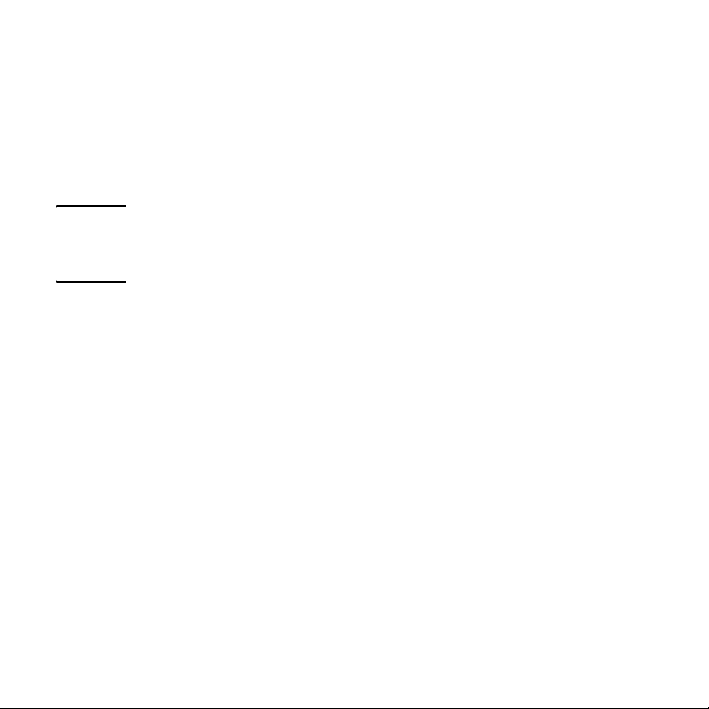
프린트 서버 설정을 확인합니다. 3 및 4의 절차를 완료할 때까지 프린터 서버가 아직 구성되지
않았거나 설치되지 않았기 때문에 많은 매개 변수가 네트워크에 필요한 운영 값을 반영하지 않
.
습니다
새 프린트 서버의 경우 구성 페이지는 다음 제조시 기본 설정을 표시합니다. 통신 모드 “Ad
네트워크 이름(SSID) “hpsetup” 및 암호화 유형 “None”. 프린트 서버가 네트워크에
Hoc”,
성공적으로 연결되기 전까지는 적합한 프린트 서버 상태인 “입출력 카드가 준비되었습니다”
메시지가 나타나지 않습니다. 대신, “입출력 카드가 준비되지 않았습니다” 및 “SSID를 스캔 중
”라는 메시지가 나타납니다.
입니다
참고 구성 페이지에 보고된 항목을 해석하고 문제를 진단하려면 프린트 서버와 함께 제공된
HP Jetdirect CD-ROM
조하십시오.
상의 본 모델의 HP Jetdirect
프린트 서버 관리자 설명서를 참
프린트 서버 하드웨어 설치하기 2-5

5.선택 사항:
프린트 서버 하단에 부착된 클립을 사용하여 프린터, 테이블 또는 벽에 고정할 수 있습니다. 제
접착 테이프, 고정 나사 구멍을 사용하거나 클립을 제거하십시오.
공된
클립
2-6 프린트 서버 하드웨어 설치하기

무선 네트워크 연결하기
시작하기 전에...
이 장은 네트워크에 무선 네트워크 연결된 HP Jetdirect 프린트 서버를 구성하는 방법을 설명합
. 네트워크 시스템의 프린터를 검색하고 설치하기 전에 무선 네트워크를 연결해야 합니다. 무
니다
연결을 구성하려면 HP 무선 연결 유틸리티를 지원하는 무선 컴퓨터가 있어야 합니다.
선
다음을 확인합니다.
z 다음 운영 체제 중 하나를 갖춘 무선 컴퓨터가 있어야 합니다.
Microsoft Windows 98, Me, NT 4.0, 2000, XP
Apple Mac OS 9.x, X 10.1 이상
z 시스템의 무선 구성 유틸리티와 인터페이스 카드가 제대로 작동하고 있습니다.
z HP Jetdirect 프린트 서버 하드웨어를 설치한 상태이고 Jetdirect 구성 페이지를 인쇄했습
.
니다
z (
인프라스트럭처 모드 전용
참고 무선 네트워크 연결을 구성한 후에 프린트 서버를 제조시 기본값으로 재설정하면 네트
연결이 끊어집니다. 다시 연결하려면 프린트 서버를 다시 구성해야 합니다. 또한
워크
페이지를 참조하십시오.
5-13
) 네트워크의 액세스 지점이 제대로 작동하고 있습니다.
3
무선 네트워크 연결하기 3-1

제조시
기본값 무선 설정
매개변수 설정 설명
통신 모드 Ad Hoc
채널 10
네트워크 이름
(SSID)
인증
암호화(WEP) 없음
hpsetup
시
개방
스템
네트워크가 액세스 지점을 사용할 경우 HP Jetdirect 프린트
서버의 통신 모드를 “인프라스트럭처”로 재구성해야 합니다.
모드 전용) 프린트 서버가 네트워크 연결에 실패할
(Ad hoc
경우 방송 채널을 지정합니다. 대부분의 경우 이 설정을 변경
필요가
없습니다
할
수 있는 모든 채널을 검색하고 탐지된 네트워크 채널에 프
할
린트
서버 채널을 적응시킵니다.
프린트 서버의 SSID를 변경하여 네트워크에 일치시켜야 합
.
인프라스트럭처
니다
를 일치시켜야 합니다.
. 프린트 서버는 지정된 네트워크에 사용
모드에서 액세스 지점에 구성된 SSID
HP Jetdirect 프린트 서버는 네트워크 인증으로 구성되지 않
. 네트워크가 요구할 경우 적절한 인증 방식이 HP
습니다
Jetdirect
네트워크가
호화
수 있습니다. 활성 키는 다른 무선 장치에 구성된 값과 활성
키 위치(예를 들어 키 1)를 일치시켜야 합니다.
프린트 서버에 구성되어야 합니다.
WEP 암호화 키를 사용할 경우 프린트 서버에 암
키를 구성해야 합니다. 최고 4개의 WEP 키를 구성할
3-2 무선 네트워크 연결하기

Microsoft Windows 무선 PC 사용하기
1. 무선 PC를 새로운 HP Jetdirect 프린트 서버와 통신하도록 구성합니다.
설정을 기록합니다. 가능하면 새로운 임시 프로파일을 만들어 프로파일에 현재 설정을 유
a.
지할
2.
3. CD-ROM
수 있도록 HP Jetdirect 프린트 서버를 구성합니다.
b.
무선 인터페이스 카드의 유틸리티를 실행하
HP Jetdirect 프린트 서버의 제조시 기본
여
설정과 일치하는 무선 설정으로 PC를 재구
성합니다
.
통신 모드: Ad Hoc(피어 투 피어)
네트워크 이름(SSID): hpsetup
암호화: <비활성>
무선 PC에 HP Jetdirect CD-ROM을 삽입합니다.
드라이브에서 setup.exe를 실행합니다.
유틸리티가 자동으로 시작할 때까지 기다리거나 CD-ROM
<
암호화
비활성>
Ad Hoc
hpsetup
무선 네트워크 연결하기 3-3

4. CD-ROM 유틸리티가 실행되면 설치
를
선택합니다.
5.
무선을 선택하고 다음을 누릅니다.
3-4 무선 네트워크 연결하기

6. 아직 구성되지 않은 새 프린트 서버
의
경우에는 아니오를 선택하고 다
음
을 누릅니다.
프린터의 무선 설정 구성을 누릅니
7.
. HP Jetdirect 무선 설치 마법사가
다
시작됩니다. 제공된 지시 사항과 도움
말은
무선 연결 구성 방법을 제시해 줍
.
니다
무선 네트워크 연결하기 3-5

HP Jetdirect
무선 설치 마법사
8. 네트워크에 무선 연결된 HP Jetdirect 프린트 서버를 구성했으면 다음을 수행하십시오.
a. Jetdirect
구성 페이지에 대한 내용은 5-4페이지를 참조하십시오.
b. PC
프린터를 설치합니다.
네트워크 연결로 프린터를 구성하면 네트워크 컴퓨터 또는 다른 네트워크 프린터와 비슷한 서버
에
설치될 수도 있습니다. 4장, 女綸? 緇© 시스템이나 서버에 프린터 설치하기”를 참조하십시오.
네트워크를 통해 프린터와 통신할 수 없을 경우, 5장 拈? ¶ 해결”을 참조하십시오.
구성 페이지를 인쇄하여 설정을 확인합니다. 이 설치 단계에서 방법 및 일반적인
를 원래의 네트워크용 무선 구성 또는 프로파일로 복원합니다. 지시 사항에 따라 PC에
3-6 무선 네트워크 연결하기

Apple Macintosh 무선 컴퓨터 사용하기
Apple Macintosh 무선 컴퓨터를 사용하여 무선 네트워크 연결을 구성하려면 HP Jetdirect
CD-ROM
에 제공된 자세한 지시 사항을 참조하십시오.
HP Jetdirect CD-ROM
무선 연결로 프린터를 구성할 수 있습니다. 이 유틸리티를 사용하려면 HP Jetdirect 무
트워크의
프린트 서버가 제조시 기본값이어야 합니다.
선
또한 다음 단락에 설명된 선택 사항 구성 방법을 사용할 수도 있습니다.
무선 연결을 설정한 후에 Mac OS용 HP LaserJet 유틸리티와 같은 다른 유틸리티를 사용하여 프
린터의
인쇄 작업을 구성 및 관리해야 합니다.
에는 Mac OS용 HP 무선 Jetdirect 길잡이 유틸리티가 있어 Mac OS 네
무선 네트워크 연결하기 3-7

선택 사항 무선 연결 설정 방법
참고 Telnet이나 내장된 웹 서버를 사용하려면 우선 무선 컴퓨터의 설정을 재구성하여
HP Jetdirect
제조시 기본 설정과 일치시킨 다음 프린트 서버의 기본 IP 주소
(192.0.0.192)로 향하는 IP 경로를 만듭니다. IP 경로를 만들려면 다음 방법 중 하나를
사용합니다.
z 지원될 경우 시스템 프롬프트에서 “route add” 명령을 사용합니다(시스템 도움말
설명서 참조). 또는
이나
z 일시적으로 컴퓨터의 IP 주소를 Jetdirect 프린트 서버의 기본 IP 네트워크와 일치
무선 네트워크 연결을 구성하기 위한 선택 사항 방법은 다음과 같습니다.
z HP Jetdirect 프린터 서버에 Telnet 세션을 사용하여 선택된 무선 매개변수를 구성하는 방법
재구성합니다(예를 들어 192.0.0.193 사용). 현재 설정을 기록하거나 가능
되도록
경우 임시 설정용 새 프로파일을 만듭니다.
한
(그러나 모든 무선 매개변수를 Telnet을 통해 구성할 수 있는 것은 아닙니다). 사용 가능한
Telnet
명령에 대한 자세한 내용을 보려면 Telnet 도움말(?) 명령을 사용하십시오. 또한 프린
서버와 함께 제공된 HP Jetdirect CD ROM에 있는 본 프린트 서버 모델의 HP Jetdirect
트
프린트 관리자 설명서
를 참조하십시오.
3-8 무선 네트워크 연결하기

z 웹 브라우저를 사용하여 HP Jetdirect 무선 프린트 서버의 내장 웹 서버에 액세스하는 방법.
자세한 내용을 보려면 프린트 서버와 함께 제공된 HP Jetdirect CD-ROM에 있는 본 프린트
서버 모델의 HP Jetdirect
내장 웹 서버를 사용할 경우 해당 무선 설정과 TCP/IP 설정이 다른 웹 페이지에서 수행됩니다.
다음을 주의하십시오.
프린트 서버의 무선 네트워크 설정을 변경하기 전에 정적 IP 주소를 구성하면 연결이 종료
IP 주소를 지정하기 전에 프린트 서버의 무선 네트워크 설정을 변경하면 연결이 종료됩니
프린트 서버가 IP 주소에 BootP 또는 DHCP를 사용하도록 만들려면 우선 무선 네트워크
. 새로운 IP 주소를 사용하여 새로운 연결을 시작해야 합니다.
됩니다
다
. 지금 네트워크에 연결되도록 구성된 프린트 서버가 있을 경우, 새로운 내장 웹 서버 연
시작하도록 무선 컴퓨터 설정을 복원해야 합니다.
결을
설정을 구성해야 합니다. 프린트 서버의 제조시 기본 상태는 BootP 또는 DHCP를 사용하
해당 IP 구성을 구하도록 되어 있습니다.
여
프린트 서버 관리자 설명서
를 참조하십시오.
무선 네트워크 연결하기 3-9

3-10 무선 네트워크 연결하기

네트워크 시스템이나 서버에 프린터 설치하기
유선 또는 무선 네트워크에 프린터를 연결하고 나면 시스템에서 사용할 수 있는 네트워크 프린터
설치 소프트웨어를 사용하여 프린터에 직접 인쇄할 각 컴퓨터에 프린터를 설치할 수 있습니다. 이
장에서는 HP Jetdirect CD-ROM에 제공된 소프트웨어의 사용 방법을 알려줍니다.
시작하기 전에...
z HP Jetdirect CD-ROM
린터를
설치하는 것이 더 쉬울 수도 있습니다
설치 소프트웨어가 포함된 경우 프린터의 CD-ROM을 사용할 수 있습니다.
을 사용하는 대신 프린터와 함께 제공되는
. 프린터 소프트웨어와 통합된 네트워크 프린터
CD-ROM을
사용하여 프
4
HP
프린터 또는 주변 장치
CD-ROM
을 권장합니다
USB 프린터 모델의 경우:
z HP LaserJet 1200, 1220, 2200, 3200, 3300
Series
z HP Color Inkjet cp1160, cp1700
z HP Deskjet 5550
z HP Business Inkjet 2600
z HP OfficeJet G Series, K-80, K-80xi
HP Jetdirect CD-ROM
...
...*
장합니다
z 프린터나 주변 장치가 왼쪽
열에 없는 경우
z 프린터나 주변 장치
CD-ROM
는
경우
z HP Jetdirect
CD-ROM
속할
경우
*MFP 또는 일체형 장치용 HP Jetdirect CD-ROM을 사용하는 경우에는
인쇄
이외의 몇 가지 기능을 사용하지 못할 수도 있습니다.
네트워크 시스템이나 서버에 프린터 설치하기 4-1
을 권
을 사용할 수 없
을 사용하여 계

z HP Jetdirect CD-ROM에는 프린터를 설치하고 사용하기 위해 반드시 필요한 프린터 드라이
버
소프트웨어가 없습니다. 다음에서 해당 프린터용 프린터 드라이버를 구하여 설치할 수 있
.
습니다
프린터와 함께 제공되는 프린터 CD-ROM
HP 온라인 지원 웹 사이트: http://www.hp.com/go/support
HP Jetdirect CD-ROM의 HP 네트워크 프린터 설치 마법사가 제공하는 자동 드라이버 다
기능(마법사 실행시 인터넷에 접속된 상태여야 합니다.)
운로드
4-2 네트워크 시스템이나 서버에 프린터 설치하기

Microsoft 또는 Novell NetWare 네트워크
Windows 95, 98, Me, NT 4.0, 2000, XP 시스템에 프린터를
설치하려면 HP Jetdirect CD-ROM 유틸리티를 실행합니다.
1.
CD-ROM 드라이브에 CD-ROM을 넣으십시오.
2. 설치 유틸리티가 자동으로 시작될 때까지 기다리십시오. 필
경우 HP Jetdirect CD-ROM의 루트 디렉토리에서
요한
setup.exe
를 실행하십시오.
3. CD-ROM
를 선택합니다.
유틸리티가 실행되면 설치
네트워크 시스템이나 서버에 프린터 설치하기 4-3

4. 무선을 선택하고 다음을 누릅니다.
5. HP
네트워크 프린터 설치 마법사
시작하고 이 시스템에 프린터를
를
설치하려면 예를 선택하고 다음을
누릅니다.
4-4 네트워크 시스템이나 서버에 프린터 설치하기

그런 다음 이 컴퓨터에 프린터 설치를
누르고 화면상의 지시 사항을 따르십
.
시오
HP 네트워크 프린터 설치 마법사
네트워크 시스템이나 서버에 프린터 설치하기 4-5

6. Jetdirect 구성 페이지 인쇄 지시가 나타나면 인쇄하여 프린트 설정을 확인하십시오. 이 설치
단계에서 방법 및 일반적인 구성 페이지에 대한 내용은 5-4페이지를 참조하십시오.
페이지가 인쇄되면 컴퓨터 시스템에 프린터 설치가 완료된 것입니다. (이 시스템이 서버인 경
우
아래의 “클라이언트-서버 네트워크”를 참조하십시오.)
페이지가 인쇄되지 않으면 마법사에 표시되는 문제 해결 작업을 수행합니다. 자세한 내용을 보
려면
도움말을 누르십시오. 뿐만 아니라 CD-ROM 설치 유틸리티의 기본 화면에서 네트워
킹
도움말을 선택할 수 있습니다.
문제 해결 정보를 보려면 5장을 참조하십시오. 또한 HP Jetdirect CD-ROM에 제공된 본 프린트
서버 모델의 HP Jetdirect
문서에 액세스하는 방법은 4-8페이지의 “CD-ROM 상의 문서 보기” 단원을 참조하십시오.
프린트 서버 관리자 설명서
를 참조하십시오. Jetdirect CD-ROM 상의
클라이언트-서버 네트워크
서버에서 프린터를 설정했으면 서버를 통해 프린터에 액세스할 수 있도록 네트워크 클라이언트를
설정해야 합니다. 이 절차는 특정 클라이언트 및 네트워크 운영 체제에서 사용 가능한 유틸리티에
따라 다릅니다.
예를 들어, 프린터가 Microsoft 서버 상에 설치되고 공유된 경우 각 Windows 클라이언트는
추가 또는
터
자세한 내용은 네트워크 운영 체제와 함께 제공되는 설명서 및 도움말을 참조하십시오.
네트워크 환경
유틸리티를 사용하여 프린터에 액세스할 수 있습니다.
프린
4-6 네트워크 시스템이나 서버에 프린터 설치하기

UNIX 네트워크
HP-UX 및 Sun Solaris 시스템의 경우, HP Jetdirect CD-ROM의 UNIX용 HP Jetdirect Printer
Installer
니다
자세한 설치 방법 및 기타 정보를 보려면 CD-ROM의 /UNIX 디렉토리에 들어 있는 텍스트와 설
명서
HP Jetdirect
린트
상의 문서에 액세스하는 방법은 4-8페이지의 “CD-ROM 상의 문서 보기” 단원을 참조하십시오.
소프트웨어를 사용하십시오. 소프트웨어는 CD-ROM의 /UNIX 디렉토리에 들어 있습
.
파일을 참조하십시오.
서버 모델의 HP Jetdirect
문제 해결 및 구성 페이지 메시지를 보려면 HP Jetdirect CD-ROM에 제공된 본 프
프린트 서버 관리자 설명서
를 참조하십시오. Jetdirect CD-ROM
Apple Mac OS 네트워크
AppleTalk 네트워크에서 프린터를 구성하고 관리하려면 HP Jetdirect CD-ROM에 들어 있는
HP LaserJet
1. CD-ROM
날
2. HP Jetdirect
언어 지정을 위해 HP LaserJet 소프트웨어 설치 아이콘을 두 번 누릅니다. 그런 다음 화면에
3.
나오는 지시를 따르십시오.
소프트웨어를 실행하여 사용하려면 소프트웨어에 들어 있는 도움말 파일을 참조하십시오. 자세한
내용을 보려면 HP Jetdirect CD-ROM에 제공된 본 프린트 서버 모델의 HP Jetdirect
버
관리자 설명서
유틸리티
를 사용합니다. 소프트웨어를 설치하려면 다음 절차를 따르십시오.
드라이브에 CD-ROM을 넣은 다음 화면에 HP Jetdirect CD-ROM 아이콘이 나타
때까지 기다립니다.
아이콘을 두 번 누르십시오. Jetdirect 창에 항목이 나타납니다.
를 참조하십시오.
프린트 서
네트워크 시스템이나 서버에 프린터 설치하기 4-7

CD-ROM 상의 문서 보기
본 프린터 서버의 HP Jetdirect
서버 문서들은 Adobe Acrobat Reader 형식(*.pdf)으로 CD-ROM에 제공됩니다. 지원되는
Windows
1. CD-ROM
2.
3.
Adobe Acrobat
Adobe Acrobat
시스템의 경우 CD-ROM 유틸리티를 사용하여 이러한 문서를 찾아볼 수 있습니다.
드라이브에 CD-ROM을 넣으십시오.
설치 유틸리티가 자동으로 시작될 때까지 기다리십시오. 필요한 경우 HP Jetdirect CD-ROM
의 루트 디렉토리에서 setup.exe를 실행하십시오.
설명서를 선택하십시오. 그런 다음 HP Jetdirect 제품을 선택하고 원하는 문서를 찾아봅니다.
형식(*.pdf)의 문서를 보려면 Adobe Acrobat Reader 4.0 이상이 필요합니다.
은 아래 Adobe 웹 사이트에서 무료로 다운로드할 수 있습니다.
http://www.adobe.com/products/acrobat/readstep.html
프린트 서버 관리자 설명서
를 포함한 몇몇 HP Jetdirect 프린트
참고 기타 지원되는 운영 체제에서는 CD-ROM의 \docs 디렉토리에서 직접 설명서 파일
열면 됩니다. Adobe Acrobat 형식(*.pdf)의 문서의 경우 시스템에 Adobe Acrobat
을
가 설치되어 있어야만 사용할 수 있습니다.
Reader
*.pdf
문서를 보는데 문제가 있으면 Adobe Systems Incorporated로부터 Acrobat
를 최신 버전으로 업그레이드하십시오.
Reader
HP Jetdirect CD-ROM
화면 표시기와 호환됩니다.
되는
에 PDF 형식으로 제공되는 문서는 액세스 용이성을 위해 사용
4-8 네트워크 시스템이나 서버에 프린터 설치하기

문제 해결
이 장에는 HP Jetdirect 프린트 서버와 관련된 문제를 해결하기 위한 진단, 증상, 팁 및 절차에 대
설명합니다.
해
z 진단 도구
z 팁 및 문제 증상
z 문제 해결 절차
문제 해결에 대한 자세한 정보는 프린트 서버와 함께 제공되는 HP Jetdirect CD-ROM에 있는 본
프린트 서버 모델의 HP Jetdirect
문제 해결에 대해서는 다음 도구를 사용하십시오.
일반적인
상태 표시등(LED) 페이지 5-2
구성 페이지 페이지 5-4
무선 프린트 서버와 통신할 수 없습니다. 페이지 5-7
신호가 약하거나 실패했습니다. 페이지 5-9
보안 구성을 변경한 후 통신할 수 없습니다. 페이지 5-7
읽기 가능한 구성 페이지를 인쇄할 수 없습니다. 페이지 5-4
구성된 채널이 구성 페이지와 다르게 표시됩니다. 페이지 5-7
펌웨어 업그레이드가 중단되었습니다. 페이지 5-10
프린트 서버 재설정(콜드 리셋) 페이지 5-13
프린트 서버 관리자 설명서
를 참조하십시오.
5
문제 해결 5-1

상태 표시등(LED) 표시
프린트 서버 상태를 알 수 없다면 상단의 표시등을 확인하십시오.
무선/상태 표시등
상태 설명
꺼짐 프린트 서버에 전원이 공급되지 않습니다.
계속 켜짐: 프린트 서버가 켜지고 연결되었습니다.
—녹색 —인프라스트럭처 모드 또는 ad hoc 모드의 확인 신호 강도(2–5).
—노란색 —신호가 약합니다(1). 5-7페이지를 참조하십시오.
느리게 깜빡임
—녹색
느리게 깜빡임
—황색
빠르게 깜빡임
(녹색 또는 노란색)
희미하게 깜빡임: 네트워크 활성 상태를 표시합니다.
—녹색 —인프라스트럭처 모드 또는 ad hoc 모드의 확인 신호 강도(2–5).
—노란색 —신호가 약합니다(1). 5-7페이지를 참조하십시오.
프린트 서버가 전원을 공급 받았지만 준비가 완료되지 않고 자체 테스트
진행 중입니다. 또는 무선 신호가 감지되지 않습니다. 5-7페이지를 참
를
조하십시오
자체 테스트나 작동시 오류가 발생했습니다. HP에 문의하십시오. A-1페
이지를
프린트 서버가 구성 페이지를 처리하고 있습니다.
.
참조하십시오.
5-2 문제 해결

USB 표시등
상태 설명
꺼짐
진한 녹색
깜빡거림
—녹색
깜빡거림
—황색
USB가 작동하지 않습니다. 이것은 프린트 서버가 시동을 완료하기 전에는
정상입니다. 시동을 완료한 후 이 상태는 프린트 서버 오류입니다.
USB가 활성화 상태이고 사용 대기 상태입니다. 이것은 USB 케이블이 연결
전에 시작됩니다.
되기
펌웨어에 소프트웨어 오류가 발생했습니다. 유효한 USB 장치가 연결되어
있지만 지원되지 않습니다. 연결된 장치가 프린터인지 확인하십시오.
하드웨어 결함일 수 있습니다(예를 들어 회로 단락, 케이블 결함 또는 프린
터
과전력 유입 등).
확인하려면 프린트 서버에서 USB 케이블을 분리합니다. 프린터가 꺼지면
다시 켭니다. 프린트 서버의 전원을 껐다가 다시 켭니다(프린트 서버의 플
러그를
뺐다가 다시 꽂습니다). 그런 다음 USB 케이블을 다시 연결합니다.
USB
표시등이 녹색을 유지하면 정상입니다.
USB
표시등이 호박색으로 계속 깜빡이면 부품 결함일 수 있습니다. 다음 단
실시하여 어떤 부품이 문제의 원인인지 확인해 보십시오.
계를
z USB 케이블을 분리하고 프린트 서버의 전원을 껐다가 다시 켭니다(프린
서버의 플러그를 뺐다가 다시 꽂습니다). USB 표시등이 녹색을 유지
트
하면
프린트 서버는 정상입니다. 호박색으로 깜빡이면 프린트 서버 결함
.
입니다
z USB 케이블을 프린트 서버에만 다시 연결하고 프린트 서버의 전원을 껐
다시 켜 보십시오(프린트 서버의 플러그를 뺐다가 다시 꽂습니다).
다가
USB
표시등이 녹색을 유지하면 케이블도 정상입니다. 호박색으로 깜빡
이면
케이블 결함일 수 있습니다.
z 프린터의 전원을 껐다가 다시 켜고 USB 케이블을 프린터에 다시 연결합
. USB 표시등이 녹색을 유지하면 프린터도 정상입니다. 호박색으로
니다
깜빡이면 프린터 결함일 수 있습니다.
문제 해결 5-3

구성(테스트) 페이지
HP Jetdirect 프린트 서버 구성 페이지는 네트워크 상태, 구성, 통계 및 오류 메시지를 표시합니다.
프린트 서버 뒤에 있는 테스트 단추 를 가볍게 눌렀다가 뗍니다(2-3페이지 그림 참조). 페이
지가
연결된 프린터에서 신속하게 인쇄되어야 합니다.
다음 페이지는 프린트 서버 설치를 완료한 후 인쇄된 구성 페이지의 예를 보여 줍니다. 설치를 완
료하기
전의 예에 대해서는 2-3페이지를 참조하십시오. 구성 페이지에 보고된 항목을 해석하고 문
진단하려면 프린트 서버와 함께 제공된 HP Jetdirect CD-ROM에 있는 본 프린트 서버 모델
제를
HP Jetdirect
의
구성 페이지가 인쇄되지 않거나 읽을 수 없는 경우
구성 페이지가 성공적으로 인쇄되지 않는 경우에는(5-4페이지에서 설명한 대로) 아래의 단계를
시도해 보십시오. 페이지가 인쇄되지만 읽을 수 없는 경우에는 특히 4 단계를 유의하십시오.
1.
프린터가 USB A-to-B 케이블로 프린트 서버에 연결되어 있는지 확인합니다. (이것은 표준
USB
프린트 서버에 완전히 꽂으려면 다른 USB 연결부분보다 더욱 세게 힘을 주어야 합니다.
를
프린트 서버 관리자 설명서
케이블입니다.) 케이블이 프린터와 프린트 서버 양쪽에 단단히 연결되어야 하며 플러그
를 참조하십시오.
참고 프린트 서버는 병렬-USB 컨버터(병렬 프린터에서 USB 호스트 연결용)를 지원하지 않
USB 프린터에서만 작동합니다.
으며
2. 프린터 및 프린트 서버에 전원이 공급되는지 확인합니다.
3.
프린터가 “온라인” 또는 “준비 완료” 상태인지 확인합니다.
(5-6
페이지에서 계속)
5-4 문제 해결

HP JetDirect Co nfiguration Pa ge (English – HPGL2)
--------- General Information -----------Status: I/O Card Ready
Model Number : J6061A
Har dware Addr ess: 0001E6123456
Fi r mwar e Vers i on: Q. 24. 01
Port Conf i g: 802. 11b
Manuf act ur i ng I D: 40194019F090F
Dat e Manuf act ur ed: 02/ 2002
USB Pri nt er 1 ----------------------------Devi ce Name: Laser Jet 3320
Manuf act ur er : Hewl et t - Packar d
Seri al Number : US16SK0KD
Co mmuni cat i on Mode: 1284. 4
---------- 802.11b Wireless ------------St at us : Ready
Co mmuni cat i on Mode: I nf r ast r uct ur e
Net wor k Name ( SSI D) : j et di r ect ai r l an
Si gnal St r engt h: Excel l ent
Access Poi nt / BSSI D: 00022D4147E3
Channel : 10
Authent i cat i on Type: Open Syst em
Encry pt i on Type: 128- bi t WEP
Tot al Packet s Tr ansmi t t ed: 90
Tot al Packet s Recei ved: 1756
---------- Securi ty Settings -------------`
Admi n Password: Not Set
Sec u r e Web: HTTPS Requi red
Cer t Ex pi r es: 2002- 07- 09 13: 44 UTC
SNMP Versi ons: 1, 2
SNMP S e t Cmt y Na me : No t Spe c i f i ed
Acces s Li st : Not Spec i f i ed
---------------- TCP/I P -----------------St at us : Ready
Ho s t Name: NPI 39BEB2
I P Addres s: 192. 168. 0. 6
Subnet Mask: 255. 255. 255. 0
Def aul t Gat eway: 192. 168. 0. 1
Co n f i g By : DHCP / T FT P
DHCP Serv er : 192. 168. 0. 1
TFTP Se r v er : Not Spe c i f i ed
Config File: ..cl i ent / st and/ uxboot /c ard. cf g
Do mai n Name: Not Speci f i ed
DNS Serv er : 192. 168. 0. 2
WI NS Ser ver : 192. 168. 0. 1
Sysl og Ser ver : Not Speci f i ed
Idle Ti meout : 270 sec
Web JetAdmin URL: Not Specified
--------------- IPX/ SPX -----------------St at us : Ready
Pri mar y Fr ame Type: Aut o Sel ect
Net wor k Fr ame Type Rc vd
Unknown EN_I I 2
0000C400 EN_802. 2 31903
Unknown EN_SNAP 2
Unknown EN_802. 3 2
------------ Novel l/ NetWare -------------St at us : Ready
No d e Na me: NPI 12345
Ne t War e Mode: Queue Ser v er
NDS Tr e e Name: YES- TREE
NDS Cont ex t : 0=HP
Attached Server: N1[NSQ]
SAP Interval: 60 sec
Server 1 [ nds] N4
Server 2 [ nds] N5
-------------- Appl eTalk ----------------St at us : Ready
Na me: HP LaserJ et 3300 Ser i es
Zone: Saturn Zone
Type 1: Laser Wri ter
Type 2: HP LaserJ et
Net wor k Number : 65281
No d e Nu mber: 4
--------------- DLC/LLC -----------------St at us : Ready
문제 해결 5-5

4. 프린트 서버가 프린터가 지원하지 않는 PDL로 페이지를 전송하는 경우에는 다른 프린터 언어
(PDL)를 확인할 수 있습니다. 프린터가 지원하지 않는 PDL인 경우에는 페이지가 인쇄되지 않
, 인쇄되더라도 읽을 수 없습니다.
거나
기본 설정에서 프린트 서버는 해당 프린터 언어를 자동으로 결정하도록 구성됩니다. 프린트 서
해당 프린터에 사용될 언어를 자동으로 결정하지 않도록 구성할 수도 있습니다.
버가
다음 절차를 사용하여 네 가지 프린터 언어를 순환할 수 있습니다.
프린트 서버의 테스트 단추 를 누르고 있습니다.
a.
약 3초 후에 무선/상태 표시등이 호박색으로 변합니다.
무선/상태 표시등이 녹색으로 깜빡일 때까지 단추를 계속 누릅니다.
그런 다음 단추에서 손을 뗍니다.
b.
다시 테스트 단추 를 가볍게 눌렀다가 떼어서 다음 언어로 구성 페이지를 요청합니다.
읽기 가능한 페이지가 인쇄되는지 확인합니다. 필요한 경우 위의 단계를 네 번까지 반복하
c.
읽기 가능한 구성 페이지를 수신 받습니다.
여
페이지를 계속 읽을 수 없는 경우에는 프린터 설명서를 참조하여 프린터가 다음과 같은 네 가
지
프린터 언어를 지원하는지 확인합니다.
ASCII, PCL, PostScript, HP/GL-2
5.
프린트 서버의 전원을 껐다가 다시 켜서 프린터와 프린트 서버 사이의 연결을 다시 초기화합
니다
. 프린터가
켜지면
, 프린트 서버에서 전원 케이블을 뽑았다가 다시 꽂습니다.
5-6 문제 해결

구성된 채널이 구성 페이지와 다르게 표시됩니다.
Ad hoc 모드 전용:
HP
구성 도구를 사용하여 프린트 서버에 채널 10(기본값)이나 11을 선택할 수 있습니다. 이 채
프린트 서버가 기존의 무선 네트워크를 탐색하고 연결하는데 실패할 경우 해당 네트워크
널은
이름(SSID)을 방송하기 위해서만 사용합니다. 네트워크에 연결할 수 있을 경우, 프린트 서버
는
네트워크가 사용하는 채널로 해당 채널을 재구성합니다.
구성 페이지는 실제 네트워크에 사용되는 네트워크 채널을 식별합니다. 네트워크가 탐지되지
않았을 때 사용된 방송 채널은 표시하지 않습니다.
무선 프린트 서버와 통신할 수 없습니다.
초기화 설정중:
다음을 확인합니다.
z 사용자의 무선 컴퓨터가 프린트 서버의 기본 무선 네트워크 설정과 일치하도록 구성되어 있습
.
니다
통신 모드: Ad Hoc
네트워크 이름(SSID): hpsetup
암호화(WEP): [비활성 또는 꺼짐]
참고 네트워크 이름(SSID)은 대소문자를 구분하기 때문에 소문자를 사용해야 합니다. SSID,
z 프린트 서버가 켜져있고 제대로 작동되고 있습니다(구성 페이지 인쇄).
암호화 또는 인증 구성 입력 시 오류가 발생하면 액세스 지점 및 네트워크에 연결할 수
없습니다.
이러한 구성 항목 중 하나를 입력한 후 연결에 실패하면 5-13페이지의 절차에 따라 제
기본 설정(“콜드 리셋”)으로 프린트 서버를 재설정한 다음 올바른 구성을 다시 입
조시
력합니다
.
문제 해결 5-7

z 사용중인 PC가 프린트 서버의 범위 내에 있습니다(5-9페이지 아래 拈ゼ± 신호가 약하거나 실
패했습니다
z SSID를 hpsetup로 설정한 ad hoc 네트워크의 전체 장치 개수는 6개 이하입니다.
z 주변에 SSID hpsetup로 구성한 액세스 지점이 없습니다.
z (Telnet 또는 내장된 웹 서버 액세스의 경우) 동시에 여러 프린트 서버를 구성할 수 없습니다.
.” 참조).
그런 경우에는 구성하려는 한 대를 제외한 모든 프린트 서버를 끄십시오.
초기 설정후:
네트워크에 연결된 무선 프린트 서버를 성공적으로 구성하였으나 네트워크 컴퓨터가 “ping” 명령
포함한 프린터와의 통신을 수행하지 못할 경우 다음을 시도해 보십시오.
을
z 구성 페이지를 인쇄하고(5-4페이지 참조) 모든 네트워크용 구성 설정을 확인합니다. 잘못된
항목을 포함한 일반적인 오류는 다음과 같습니다.
통신 모드 (Ad Hoc 또는 인프라스트럭처)
대소문자를 구분하는 네트워크 이름(SSID)
인증 방법
암호화 수준, 암호화 키 항목 또는 지정된 전송 키
IP 주소
동일한 SSID를 가지고 있더라고 다른 무선 LAN과 구분시켜 주는 기본 서비스 설정 식별
(BSSID)
자
z 프린트가 네트워크 범위 내에 존재하는지 확인합니다. 5-9페이지를 참조하십시오.
z 제조시 기본 설정(“콜드 리셋”)을 수행했습니까?
수행할 때마다 초기화 설정을 반복해야 합니다. 3 및 4장을 참조하십시오.
5-8 문제 해결

무선 신호가 약하거나 실패했습니다.
무선 LAN 주파수 신호는 많은 실내 구조물을 관통하고 주변 장애물에 반사될 수 있습니다. 그러
무선 통신 범위와 성능은 사용자 수, 무선 하드웨어의 품질 및 물리적 배치, 주파수 신호 간섭 원
나
인
(예를 들어, 무선 LAN 신호를 방해할 수 있는 유사 주파수 신호를 사용하는 전자 레인지와 무선
전화기 사용)을 포함한 다양한 요인에 따라 달라집니다. 일반적으로 거리가 멀어지고, 장애물과
간섭이 늘어날 수록 HP Jetdirect 무선 프린트 서버의 데이터 전송률은 낮아집니다.
증상:
z 무선/상태 표시등이 노란색으로 나타나거나 녹색으로 천천히 깜빡입니다(5-2페이지의 상
표시등 표 참조).
태
z 구성 페이지에서(5-4페이지 참조) 신호 강도가 약하거나 한계 상황입니다.
z 인쇄 작업이 매우 느리거나 중단됩니다.
조치:
z 프린터 주변의 프린트 서버의 방향을 변경합니다(USB 케이블 길이 한도 내). 일반적으로 프린
트
서버를 액세스 지점이나 무선 PC를 향하게 놓으면 수신 감도와 성능이 향상됩니다.
z 간섭 발생 원인을 줄이거나 제거합니다. 금속 물체는 무선 신호를 흡수하거나 약화시킬 수 있
, 전자 레인지나 무선 전화기와 같은 장치는 유사한 무선 주파수를 사용하여 작동합니다.
으며
z 프린트 서버와 액세스 지점 또는 무선 PC 사이의 거리를 좁힙니다. 다음과 같이 수행할 수 있
.
습니다
프린트 서버 이동 및 필요한 경우 프린터 이동하기
액세스 지점이나 무선 PC를 이동하기
추가 액세스 지점 추가하기(
인프라스트럭처
모드 전용)
문제 해결 5-9

z 액세스 지점의 안테나 위치를 높여줍니다. 대부분의 사무 환경에서 액세스 지점의 안테나를 높
게
설치하면 모든 무선 장치의 작동 범위와 성능이 향상됩니다.
z 랩톱 컴퓨터와 같은 무선 장치가 클라이언트 유틸리티에서 보고된 신호 강도로 수신하고 있는
지
확인합니다. 프린트 서버는 동일한 위치에 위치할 경우 유사한 신호 강도를 가져야 합니다.
또한 많은 클라이언트 유틸리티는 두 장치(ad hoc 모드의 클라이언트 대 클라이언트 또는 인
프라스트럭처
방법은 클라이언트에 따라 다릅니다.
한
모드의 클라이언트 대 액세스 지점) 간의 테스트 능력을 가지고 있습니다. 이러
펌웨어 업그레이드 실패
HP Jetdirect 무선 프린트 서버는 새로운 기능이나 강화된 기능을 제공할 펌웨어 업그레이드의
네트워크 설치 또는 다운로드를 지원합니다. 다른 HP Jetdirect 프린트 서버와 마찬가지로 펌웨
업그레이드는 HP 다운로드 관리자(Windows), HP Web Jetadmin, 또는 FTP(파일 전송 프
어
로토콜
)를 사용하여 다운로드할 수 있습니다.
z 펌웨어 업그레이드가 완료되지 않으면, 해당 프린트 서버의 전원을 껐다 켜지 말고 업그레이
다시 시작해야 합니다.
드를
z 업그레이드 도중 전원 공급이 중단되고 프린트 서버를 다시 시작해야 하는 경우, 다음 단계는
프린트 서버에 서버 기반 인증을 구성하였는지 여부에 따라 다릅니다.
서버 기반 인증이 사용되지 않을 경우
서버
기반 인증이 구성되지 않은 HP Jetdirect 무선 프린트 서버에서 펌웨어 업그레이드에 실패
경우 간단히 다운로드 프로세스를 재시작하거나 다시 시도하십시오. 업그레이드를 다시 시작
한
전에 프린트 서버의 전원을 껐다가 다시 켜야 하는 경우, 프린트 서버는 다운로드 실패 이전
하기
의
구성 상태로 다시 돌아가게 됩니다.
5-10 문제 해결

서버 기반 인증을 사용할 경우
주의
가능하면 프린트 서버의
그레이드
프로세스를 재시작하거나 다시 시도합니다. 전원을 껐다가 다시 켠 경우,
프린트 서버는 인증 설정을 상실하고 네트워크에 액세스할 수 없게 됩니다.
프린트 서버의 전원이 꺼졌다가 다시 켜지거나 다시 초기화되면 다음 절차를 참조하
.
십시오
전원을 껐다 켜거나 다시 초기화하지 마십시오
. 간단히 업
HP Jetdirect 무선 프린트 서버는 다음과 같이 네트워크를 통한 서버 기반 인증 방법을 지원합니다.
z LEAP
z PEAP
z EAP-MD5
z EAP-TLS
z EAP-TTLS
자세한 내용을 보려면 본 설명서의 1-6 또는 본 프린트 서버와 함께 제공되는 HP Jetdirect
(
CD-ROM
펌웨어 업그레이드 프로세스를 진행하는 동안 프린트 서버의 전원이 꺼졌다가 다시 켜지고, 해당
무선 네트워크 연결 상태를 상실한 경우, 다음 절차를 따르십시오.
1.
2.
에 있는 본 프린트 서버 모델의 HP Jetdirect
지원되는 무선 컴퓨터에 HP 다운로드 관리자나 HP Web Jetadmin과 같은 다운로드 유틸리
설치합니다.
티를
무선 컴퓨터에 펌웨어 업그레이드 파일을 복사합니다.
프린트 서버 관리자 설명서
를 참조하십시오.)
문제 해결 5-11

3. 컴퓨터의 무선 네트워크 설정을 HP Jetdirect 무선 프린트 서버의 기본 설정과 일치하도록 구
성합니다
.
통신 모드: Ad Hoc
네트워크 이름(SSID): hpsetup
암호화(WEP): [비활성 또는 꺼짐]
참고 HP Jetdirect 무선 프린트 서버가 다운로드에 실패하고 전원이 꺼졌다가 다시 켜진 상
때문에 HP 무선 설치 마법사를 사용하여 프린트 서버를 구성할 수 없습니다.
태이기
4. 무선 컴퓨터에 HP Jetdirect 무선 프린트 서버의 기본 IP 주소(192.0.0.192)로 연결되는 IP
경로를 만듭니다. 다음 방법 중 하나를 사용합니다.
시스템 프롬프트에서 route add 명령을 사용하거나
컴퓨터의 IP 주소를 프린트 서버의 기본 IP 네트워크와 일치되도록 재구성합니다(예를 들
192.0.0.193 사용).
어
다운로드 관리자를 실행하고 펌웨어 업그레이드를 완료합니다.
5. HP
6.
펌웨어 업그레이드를 성공적으로 완료한 다음 프린트 서버를 재시작합니다. 업그레이드 실패
이전의 구성 설정이 복원됩니다.
5-12 문제 해결

제조시 기본값 재설정(“콜드 리셋”)
일단 HP 프린트 서버를 구성하면 수동으로 제조시 기본값으로 재설정하지 않는 한 메모리에 구
설정이 남아 있습니다. HP Jetdirect 프린트 서버와 통신이 두절되거나 제대로 서버가 작동하
성
않을 경우 프린트 서버를 제조시 기본값 구성으로 재설정해야 할 수도 있습니다. 이것을 “콜드
지
리셋”이라고 부릅니다.
절차
프린트
서버 구성을 제조시 기본값으로 재설정하려면 다음과 같이 하십시오.
1.
프린트 서버 뒤에서 전원 모듈의 플러그를 뽑습니다.
프린트 서버 뒤쪽에 있는 테스트 단추 를 누르고 있는 동안 전원 모듈을 프린트 서버에 다시
2.
연결합니다. 이렇게 하면 사용자가 구성한 설정이 모두 지워집니다.
참고 이 단계를 수행하면 프린트 서버는 제조시의 상태와 같이 정확하게 응답합니다. 이
802.11b
프린트 서버는 이 절차 후에 ad hoc 모드가 되며 SSID를 hpsetup으로 구성
연결 네트워크를 검색합니다. 네트워크를 찾을 때까지 IP 주소가 0.0.0.0.인 상태에
한
계속 검색합니다. 아래의 4 단계를 완료하여 네트워크가 연결되면(예를 들어 랩톱 컴
서
hpsetup이라는 이름을 포함한 네트워크에 연결) 네트워크는 기본 IP 주소
퓨터가
192.0.0.192
3. Jetdirect 구성 페이지를 인쇄하여 제조시 기본값이 할당되었는지 확인합니다. 5-4페이지를
참조하십시오.
4. 3
장 및 4장의 설정 절차를 반복해야 합니다.
로 이동합니다.
문제 해결 5-13

5-14 문제 해결

A
지원 및 서비스
HP 전화 지원
전화를 하기 전에 문제를 해결하려면 5장, 拈? ¶ 해결”을 참조하십시오. 다른 도움이 필요할 경우,
고도로 숙련된 기술자들이 여러분의 전화에 답변해 드립니다.
HP Jetdirect
번호를 확인하려면 웹 사이트 http://www.hp.com/support/support_assistance를 방문하십
. 미국의 경우 HP Jetdirect 제품에 대한 지원 전화 번호는 다음과 같습니다.
시오
(208) 323-2551(
참고 나열된 전화 번호는 수신자 부담 전화가 아닙니다. 전화 요금은 발신자 부담입니다. 요
호주
오스트리아
벨기에(네덜란드어)
벨기에(프랑스어)
캐나다
중국
체코 공화국
덴마크
핀란드
프랑스
제품에 대한 전화 번호는 아래의 표를 참조하십시오. 각 나라의 최신 HP 지원 전화
수신자 부담 전화 아님)
금은
지역에 따라 차이가 날 수 있습니다. 요금에 대한 자세한 내용은 지역 전화국에 문
의하십시오
.
(03) 8877 8000
+ 43 (0) 810 00 6080
+ 32 (0)2 626 8806
+ 32 (0)2 626 8807
905 206 4663
+ 86 (10) 6564 5959
+ 420 (0)2 6130 7310
+ 45 39 29 4099
+ 358 (0)203 47 288
+ 33 (0)1 43 62 34 34
말레이시아
멕시코
네덜란드
뉴질랜드
노르웨이
페낭
필리핀
폴란드
포르투갈
러시아 연방
1 800 805 405
01 800 472 6684
+ 31 (0)20 606 8751
+ 64 (9) 356 6640
+ 47 22 11 6299
1 300 88 00 28
+ 63 (2) 867 3551
+ 48 22 865 98 00
+351 21 3176333
+7 095 797 3520
모스크바)
(
지원 및 서비스 A-1

독일*
홍콩 SAR
헝가리
인도
인도네시아
아일랜드
이스라엘
이탈리아
일본
대한민국
기타 국가/지역의 경우 판매처에 문의하십시오.
*
독일의 경우, 요금에 대한 자세한 내용은 지역 전화국에 문의하십시오.
+ 49 (0)180 52 58 143
/분)
(0,12
3002-8555
+36 (0)1 382 1111
011 682 6035
+ 62 (21) 350 3408
+ 353 (0)1 662 5525
+ 972 (0)9 8304848
+ 39 02 264 10350
0570-000-510
+ 82 (2) 3270 0700
싱가폴
스페인
스웨덴
스위스
대만
태국
터키
영국
미국
베트남
보증 서비스
D-1페이지의 捻망€ 서비스 받기”를 참조하십시오.
+ 65 6272 5300
+ 34 902 321 123
+ 46 (0)8 619 2170
+ 41 (0)848 80 11 11
0800-010055
+ 66 (2) 661 4000
+90 216 579 71 71
+ 44 (0)207 512 52
02
208 323 2551
+ 84 (8) 823 4530
A-2 지원 및 서비스

월드와이드웹(WWW)에서의 HP
HP Jetdirect 프린트 서버에 대한 자세한 내용은 HP 지원 웹 사이트에서 24시간 매일 볼 수 있습
.
니다
http://www.hp.com/support/net_printing
을 방문하십시오.
HP 사용자 포럼(미국만 해당)
언제라도 온라인 상에서 HP Jetdirect 프린트 서버 사용에 대한 아이디어와 조언이 가득한 유용
사용자 포럼을 이용할 수 있습니다. http://www.hp.com/go/forums에서 네트워크 인쇄를 위
한
한
사용자 포럼에 액세스할 수 있습니다.
소프트웨어, 드라이버 및 펌웨어 업그레이드
Hewlett-Packard는 내장형 플래시 메모리가 장착된 HP Jetdirect 프린트 서버에 대해 다운로드
통한 온라인 업그레이드를 제공합니다. 온라인 업그레이드는 HP Jetdirect 다운로드 관리자
를
(Windows) 또는 HP Web JetAdmin 툴을 사용하여 설치됩니다.
드라이버, 소프트웨어 버전 및 HP Jetdirect 펌웨어 업그레이드에 대한 최신 정보는 다음과 같은
서비스를 통해 구할 수 있습니다.
월드와이드웹
America Online
FTP
사이트
아래 HP 온라인 지원에 액세스하십시오.
http://www.hp.com/support/net_printing
HP 포럼을 통해 드라이버 다운로드 및 업그레이드를 할 수 있습
.
니다
HP의 익명 FTP사이트인 ftp://ftp.hp.com/pub/networking/
software
에서 프린터 드라이버 및 업그레이드를 다운로드할 수 있
.
습니다
지원 및 서비스 A-3

A-4 지원 및 서비스

기술 참조
무선: 채널 주파수
채널 주파수(MHz) 채널 주파수(MHz)
1 2412 8 2447
2 2417 9 2452
3 2422 10 2457
4 2427 11 2462
5 2432 12 2467
6 2437 13 2472
7 2422 14 2484
B
기술 참조 B-1

HP Jetdirect CD-ROM 소프트웨어
참고 TCP/IP를 사용하는 네트워크에서는 TCP/IP 작동 매개변수를 사용하여 프린트 서버
구성해야 합니다. 네트워크 관리자에게 유효한 IP 주소와 필요한 기타 매개변수를
를
확인하십시오.
HP Jetdirect CD-ROM에는 아래 표에 표시된 네트워크 환경용 프린터 설치 소프트웨어가 들어
있습니다.
네트워크 시스템
Microsoft 네트워크
(IP 또는 IPX)
Novell NetWare NDS
또는 Bindery 네트워크,
Queue Server Mode
전용(IPX)
UNIX
네트워크
(IP)
네트워크
Apple
(EtherTalk)
Windows 98/Me,
Windows NT 4.0,
Windows 2000, XP
Windows 98/Me,
Windows NT 4.0,
Windows 2000, XP
HP-UX, Sun Solaris
Mac OS 9.x, X 10.1
HP Jetdirect CD-ROM
각 시스템에서 HP 네트워크 프린터 설치 마
사용하여(4장 참조) 프린터로 직접 인
법사를
수 있습니다.
쇄할
현재 시스템이 클라이언트-서버 네트워크의
서버인 경우, 서버 프린터를 공유하여 클라이
사용할 수 있도록 해야 합니다.
언트가
NetWare
절한
터
UNIX
하십시오
설명서와 릴리스 노트를 참조하십시오).
Mac OS
십시오
및 릴리스 노트를 참조하십시오).
서버와 Jetdirect 프린트 서버에 적
대기열을 설정하려면 HP 네트워크 프린
설치 마법사를 사용하십시오(4장 참조).
용
HP Jetdirect Printer Installer를 사용
(HP Jetdirect CD-ROM에 들어 있는
용 HP LaserJet 유틸리티를 사용하
(소프트웨어와 함께 설치되는 설명서
소프트웨어
B-2 기술 참조

HP Jetdirect 도구 요약
HP Jetdirect
z 내장된 HP Jetdirect 서비스:
BootP 또는 DHCP
TFTP
SNMP
Telnet
Embedded Web Server, HTTP(TCP 포트 80) 및 HTTPS(TCP 포트 443)
z HP 관리 및 지원 소프트웨어:
HP Web JetAdmin 소프트웨어(TCP/IP 및 IPX/SPX 네트워크)
HP Jetdirect 다운로드 관리자(HP Jetdirect 펌웨어 업그레이드)
HP Jetdirect
z 내장된 HP Jetdirect 서비스:
LPD 인쇄(TCP 포트 515)
IPP 인쇄(TCP 포트 631)
FTP 인쇄(TCP 포트 20, 21)
Raw IP 인쇄(HP-전용 TCP 포트 9100, 9101, 9102)
z HP 네트워크 인쇄 설정 소프트웨어:
HP Jetdirect 무선 설치 마법사(Windows)
HP 네트워크 프린터 설치 마법사(Windows)
UNIX용 HP Jetdirect Printer Installer
Macintosh용 HP LaserJet 유틸리티(AppleTalk)
HP 인터넷 프린터 연결 소프트웨어(Windows)
HP IP/IPX 프린터 게이트웨이(Novell NetWare)
자세한 내용은 HP Jetdirect CD-ROM에 제공된 본 프린트 서버 모델의 HP Jetdirect
린트
서버
HP
소프트웨어 솔루션은 다음 HP 온라인 지원 사이트에서 다운로드할 수 있습니다.
www.hp.com/support/net_printing
네트워크 구성 및 관리
인쇄
지원
관리자 설명서
를 참조하십시오.
프
기술 참조 B-3

B-4 기술 참조

사양 및 규정 준수 선언문
네트워크 사양
무선 네트워크
무선 LAN용 IEEE 802.11b 표준
표준
암호화
WECA(Wireless Ethernet Compatibility
Alliance)
의
Wi-Fi(Wireless Fidelity) 인증
WEP 40/64- 또는 104/128-비트
802.1x
C
사양 및 규정 준수 선언문 C-1

지원되는 네트워크 프로토콜
지원되는 네트
프로토콜
워크
네트워크
인쇄
환경
Microsoft Windows 98/Me/NT4.0/2000/XP
Novell NetWare 5, 6(NDPS
사용)
Apple Mac OS X
TCP/IP
IPX/SPX
호환 프로토콜
다음을 포함한 UNIX 및 Linux:
Hewlett-Packard HP-UX, Sun Microsystems Solaris(Sun SPARCsystems
전용), IBM AIX**, HP MPE-iX**, RedHat Linux, SuSE Linux
LPD(
라인 프린터 데몬)
IPP(
인터넷 인쇄 프로토콜)
및
Novell NetWare
Microsoft Windows 98/Me/NT4.0/2000/XP
EtherTalk Apple Mac OS
DLC/LLC
**
소프트웨어, 설명서, 연결에 대한 지원은 네트워크 시스템 업체에 문의하십시오.
Microsoft Windows NT**
Artisoft LANtastic**
C-2 사양 및 규정 준수 선언문

물리적 사양
인터페이스
포트 사양
네트워크 위의 女綸? 緇© 사양“을 참조하십시오.
USB USB 버전 1.1 사양을 준수하는 암단자 “A” 커넥터
크기
클립 부착 상태 커넥터, 클립 등의 모든 돌출부 제외
너비
길이
높이
무게
무게
환경
온도
상대 습도
고도
97mm(9.7cm) 92mm(9.14cm)
129mm(12.95cm) 129mm(12.95cm)
45mm(4.57cm) 36mm(3.56cm)
108g(3.9oz)
작동 환경 보관 환경
10°C - 55°C
(50
°F - 131°F)
40°C(104°F)에서
15% - 95%
4.6km(15,000피트) 4.6km(15,000피트)
–40°C - 70°C
(
–40°F - 158°F )
65°C(149°F)에서
15% - 90%
사양 및 규정 준수 선언문 C-3

전기적 사양
전력 요구 사항
입력 전압
규격 출력 전압
입력 전류
최대 출력 전류
주파수 범위
전력 소비
프린트 서버 전원 모듈
13 Vdc
해당없음 13 Vdc
아래의 전원 모듈 怒ㅀ› 입력“을 참조하십
.
시오
210 mA @ 13 V 52 mA @ 110 V
해당없음 300 mA
dc 50/60 Hz
2.73 W 4 W
해당 전원 모듈에 따라
다름
해당 전원 모듈에 따라
다름
C-4 사양 및 규정 준수 선언문

전원 모듈
국가/지역 부품 번호 정격 입력 정격 출력
호주, 뉴질랜드, 아르헨티나
중국
유럽
일본
한국
남아프리카, 인도
영국, 싱가폴, 아일랜드, 홍콩
SAR
미국, 캐나다, 라틴 아메리카,
대만
참고: 한 국가/지역에 두 개의 부품이 나열되면 출력 등급에 상관없이 둘 중 하나를 사용할
수 있습니다.
0950-3172 240 Vac 50 Hz 13 Vdc @ 300 mA
0950-3358 240 Vac 50 Hz 13 Vdc @ 800 mA
0950-2806 220 Vac 50 Hz 13 Vdc @ 300 mA
0950-3347 220 Vac 50 Hz 13 Vdc @ 800 mA
0950-3170 230 Vac 50 Hz 13 Vdc @ 300 mA
0950-3349 230 Vac 50 Hz 13 Vdc @ 800 mA
0950-3173 100 Vac 50 Hz 13 Vdc @ 300 mA
0950-3352 100 Vac 50 Hz 13 Vdc @ 800 mA
9100-5168 220–240 Vac 50 Hz 13 Vdc @ 625 mA
0950-3351 220 Vac 50 Hz 13 Vdc @ 800 mA
9100-5171 220–250 Vac 50 Hz 13 Vdc @ 625 mA
0950-3354 220–250 Vac 50 Hz 13 Vdc @ 800 mA
0950-3171 220–240 Vac 50 Hz 13 Vdc @ 300 mA
0950-3350 220–240 Vac 50 Hz 13 Vdc @ 800 mA
0950-3169 110–127 Vac 60 Hz 13 Vdc @ 300 mA
0950-3348 110–127 Vac 60 Hz 13 Vdc @ 800 mA
USB: 공급 하향 전력
USB 1.1 사양 준수
사양 및 규정 준수 선언문 C-5

전자기 사양
전자기 방출
미국
캐나다
일본
유럽
* CISPR-22/EN55022, EN61000-3-2, EN61000-3-3 클래스 B
호주
/
뉴질랜드
러시아
대만
대한민국
* EU
내성 준수사항에 대한 내용을 보려면 C-12페이지의 준수 선언문을 참조하십시오.
텔레커뮤니케이션
무선
본 제품은 다음을 준수합니다.
z ETS 300 328
z ETS 301 489-17
z FCC 15.247
FCC 제 15조 클래스 B
ICES-003 (B)
VCCI 클래스 B
AS/NZA 3548
GOST 292116
CNS 13438 클래스 B
EMI 법 1996-98
C-6 사양 및 규정 준수 선언문

안전 선언문
본 제품은 다음을 준수합니다.
z IEC 950: (1991)+A1, A2, A3, A4 / EN60950 (1992)+A1, A2, A3, A4, A11
z UL 1950
z CSA 950
z NOM-019-SCIFI-1994
사양 및 규정 준수 선언문 C-7

규정 준수 선언문
미국: 연방 통신 위원회(FCC)
FCC 공지: 클래스 B 선언문
주의
: FCC 규정 단원 15.21에 따라 Hewlett-Packard사의 명시적인 승인없이 본 제품 기능을 변
경하거나
수정할 경우 제품의 사용 권한을 무효화할 수 있습니다.
본 장치는 검사를 마쳤으며 FCC 규정의 제 15조에 의거, 클래스 B 디지털 장치의 기준을 준수하
것으로 판명되었습니다. 이 기준은 주거 지역 설치 시에 해당 장비를 유해한 간섭으로부터 적
는
보호할 수 있도록 고안되었습니다. 본 장치는 무선 주파수 에너지를 생성, 사용, 방출할 수 있
절히
, 본 장치를 설명에 따라 설치 및 사용하지 않을 경우, 무선 통신에 유해한 간섭이 발생할 수 있
으며
. 그러나 장해가 발생하지 않는 특정한 설치 방법이 있다고 보증하지 않습니다. 본 장치를
습니다
껐다가 다시 켰을 때 라디오 또는 TV 수신에 유해한 간섭이 발생할 경우, 사용자는 아래 제시된 방
따라 간섭을 바로 잡을 것을 권장합니다.
법에
z 수신 안테나의 방향이나 위치를 변경합니다.
z 장치와 수신기 사이의 간격을 넓힙니다.
z 수신기가 연결된 콘센트가 아닌 다른 콘센트에 장치를 연결합니다.
z 대리점이나 숙련된 라디오/TV 기술자에게 도움을 청합니다.
본 장치는 FCC 규정 제 15조를 준수합니다. 본 장치는 작동 시 다음 두 조건을 만족해야 합니다.
(1) 본
장치는 유해한 간섭을 일으키지 않으며
어떤
하여
간섭을 받더라도 이를 견딜 수 있어야 합니다
, (2) 원치 않는
.
작동을 유발시킬 수 있는 간섭을 포함
C-8 사양 및 규정 준수 선언문

캐나다
실내용. 본 디지털 장비는 캐나다 통신부(Canadian Department of Communications)의 무선
간섭 규정에 명시된 디지털 장비의 무선 노이즈 방출에 대한 클래스 B 제한 규정을 위반하지 않습
니다
. 내부 무선 전파는 산업 캐나다(Industry Canada) RSS 210항을 준수합니다.
호주
본 장치는 호주 EMC 요구 사항을 준수합니다.
대한민국: EMI
사양 및 규정 준수 선언문 C-9

일본
VCCI 클래스 B
ARIB STD-T66
C-10 사양 및 규정 준수 선언문
공지

중국: 중국 안전 선언문
사양 및 규정 준수 선언문 C-11

유럽 연합
준수 선언
다음
페이지의 준수 선언은 ISO/IEC Guide 22 및 EN45014를 준수합니다. 또한 제품, 제조업체
이름 및 주소 및 유럽 공동체에서 인정되는 적용 가능한 사양을 식별합니다.
유럽 연합 공지
CE 0682 또는 CE 경고 표시가 있는 무선 제품은 유럽 공동체 위원회가 발행한 R&TTE 지침
(1999/5/EC)
을 준수합니다.
공지
2.4GHz 대역에서 작동하는 저전력 무선 LAN 제품(가정 및 사무 환경용). 일부 국가/
지역에서는 이 제품을 사용할 경우 아래에 특정 국가/지역에 대해 표시된 특정 제한 사
준수해야 할 경우도 있습니다.
항을
벨기에
300m 이하의 공공 지역을 가로지르는 건물 외부에서 개인 용도로 사용할 경우 IBPT/BIPT를 이
특별 등록을 할 필요는 없습니다. 300m 이상의 공공 지역을 가로지르는 건물 외부에서 개인
용해
용도로 사용할 경우 IBPT/BIPT 등록을 해야 합니다. 건물 외부에서의 공적 사용시에는 IBPT/
라이센스가 필요합니다. 등록 및 라이센스 발급에 대해서는 IBPT/BIPT에 문의하십시오.
BIPT
C-12 사양 및 규정 준수 선언문

DECLARATION OF CONFORMITY
according to ISO/IEC Guide 22 and EN 45014
Manufacturer's Name: Hewlett-Packard Company
Manufacturer's Address: 8000 Foothills Blvd.
Roseville, Ca. 95747-5677
U.S.A.
declares, that the product
HP
Product Name:
J6061A
Model Number:
Regulatory Model: RSVLD-0101
Radio module Model: 5185-3843
Product Options: all
conforms to the following Product Specifications:
: EN 60950:1992+A1+A2+A3+A4+A11
Safety
Supplementary Information:
The product herewith complies with the requirements of the R&TTE Directive 1999/5/EC
EU: 1999/519/EC
Health:
: EN 55022:1998 Class B
EMC
EN 55024:1998
EN 61000-3-2:1995+A14
EN 61000-3-3:1995
Radio: EN 301 489-17:2000
EN 300 328-2:2000
Notified Body Number- 0682 CE 0682
CETECOM ICT Services GmbH GmbH, Untertuerkheimer Str. 6-10 D-66117 Saarbruecken
Annex IV, EMC Directive 89/336/EEC, and carries the CE mark accordingly.
Date: January 31, 2002
---------------------------------------------------
Jill Stevenson Product Regulations Manager
European contact for regulatory topics only: Hewlett-Packard GmbH, HQ-TRE, Herrenberger Str aße 130,
Jetdirect 380X
71034 Böblingen, Germ any
사양 및 규정 준수 선언문 C-13

프랑스
제한된 주파수 대역: 프랑스에서는 9 ~ 13개 채널(2446.5 MHz ~ 2472 MHz)만 사용할 수 있습
.
니다
실외 공공 장소에서 사용할 수 없습니다.
실외 개인 장소에서 사용하려면 ART로부터 개별 승인을 받아야 합니다.
네덜란드
실외 설치 시 라이센스가 필요합니다. 그에 따른 절차는 판매처에 확인하십시오.
이탈리아
Ai sensi dell’articolo 6, lettera b, del decreto del Presidente della Repubblica 5 ottobre
2001, n. 447 è consentito l’utilizzo di questa apparecchiatura nell’ambito del fondo (ai sensi
dell’articolo 183, comma secondo, del decreto del Presidente della Repubblica n. 156 del
1973) senza la necessità di licenza o di autorizzazione.
Nota: L’art. 183, comma secondo, del decreto del Presidente della Repubblica 29 marzo 1973,
n.156, recante: “Approvazione del testo unico delle disposizioni legislative in materia postale,
di bancoposta e di telecomunicazioni” è il seguente: “Tuttavia è consentito al privato di stabilire,
per suo uso esclusivo, impianti di telecomunicazioni per collegamenti a filo nell’ambito del
proprio fondo o di più fondi di sua proprietà, purché contigui, ovvero nell’ambito dello stesso
edificio per collegare una parte di proprietà del privato con altra comune, purché non connessi
alle reti di telecomunicazione destinate a pubblico servizio.”
L’utilizzo al coperto o all’esterno nelle aree pubbliche richiede la concessione di una
licenza.
C-14 사양 및 규정 준수 선언문

D
제한 전세계 보증 설명서 및 서비스
HEWLETT-PACKARD 제한 전세계 보증 설명서
HP
제품 보증 기간
HP Jetdirect 380x USB용 외장형 무선 프린트 서버 삼(3)년
1. HP는 구입일로부터 상기 기간 동안 HP 하드웨어, 부속품 및 소모품의 재료나 제조상의 결함
대해 최종 사용자 고객에게 보증 책임을 집니다. 제품 보증 기간 동안에 결함 발생 통지를 받
에
경우 HP는 재량에 따라 하자가 입증된 제품을 수리하거나 교환해 드립니다. 교환 제품은 신
을
성능이 신품과 동등한 제품일 수 있습니다.
품이거나
2. HP
는 올바로 설치하고 사용할 경우 HP 소프트웨어가 재료나 제조상의 결함으로 인해 프로그
래밍
명령 실행에 실패하지 않음을 구입일로부터 구십(90) 일 동안 보증합니다. 90일 기간 중
이러한 결함에 대해 통지를 받은 경우 HP는 이러한 결함으로 인해 프로그래밍 명령을 실행
에
않는 소프트웨어를 교환해 드립니다.
하지
3. HP
는 HP 제품의 작동이 중단되지 않고 오류가 없을 것이라는 보증을 하지 않습니다. HP가
적절한 시일 내에 제품을 보증된 상태로 수리하거나 교환할 수 없는 경우, 사용자는 제품의 반
함께 구입 가격을 환불받을 권리가 있습니다.
납과
4. HP
제품은 성능이 신품과 동등한 재생 부품을 포함하거나 부수적으로 사용된 것일 수도 있습
.
니다
제한 전세계 보증 설명서 및 서비스 D-1

5. 다음 사유로 인한 결함에는 제품 보증이 적용되지 않습니다: (a) 부적절하거나 부적당한 유지
보수
또는 조정, (b) HP에서 공급하지 않은 소프트웨어, 인터페이싱, 부품 또는 소모품, (c) 무
개조 또는 잘못된 사용, (d) 지정된 제품 사용 환경 요건을 벗어난 작동, (e) 부적당한 설치
단
장소 준비 또는 유지 보수.
6. HP
의 제한 보증은 HP가 본 제품을 지원하고 판매하는 모든 국가/지역 또는 장소에서 적용됩
니다
. 적용 가능한 보증 서비스 수준은 지역 기준에 따라 달라질 수 있습니다. HP는 법적 또는
규정상의 이유로 보증 서비스를 시행할 계획이 없는 국가/지역에 서비스를 시행하기 위해 제
형식, 크기, 기능을 변경하지 않습니다.
품의
7.
현지 법이 허용하는 한, 상기 제품 보증이 유일하게 제공되는 것이며, 서면이나 구두 상으로 기
타
어떠한 제품 보증도 명시적으로나 묵시적으로 제공되지 않습니다. HP는 상업성, 만족스러
품질 및 특정 목적에의 적합성에 대한 묵시적 보증 책임이 없음을 명확하게 선언합니다. 일
운
국가/지역, 주 또는 지방에서는 묵시적 보증 기간에 대한 제한을 허용하지 않으므로 상기 제
부
또는 배제가 적용되지 않을 수도 있습니다. 본 제품 보증은 고객에게 특정 법적 권리를 제공
한
고객은 국가/지역, 주 또는 지방에 따라 다양한 다른 권리를 가질 수도 있습니다.
하며
8. HP
는 유형 자산 피해에 대해 사고당 $300,000 또는 청구 대상 제품에 대해 실제 지불한 금액
중 큰 금액까지 책임을 지며, 신체 부상이나 사망에 대한 배상의 경우 HP 제품 결함에 의해 직
유발된 것으로 관할 법원에서 결정한 피해의 범위까지 배상 책임이 있습니다.
접
D-2 제한 전세계 보증 설명서 및 서비스

9. 현지 법이 허용하는 한, 본 제품 보증서에 규정된 배상이 사용자가 받는 유일한 배상입니다. 위
에
명시된 것을 제외하고는 여하한 경우에도 HP나 HP 제품 공급자는 데이터의 상실이나 직
, 특수적, 부수적, 결과적(상실된 이익이나 데이터 포함) 또는 기타 피해에 대해 계약적,
접적
법적 또는 다른 어느 형태로든 책임이 없습니다. 일부 국가/지역, 주 또는 지방에서는 부수적
또는 결과적 피해의 배제나 제한을 허용하지 않으므로 상기 제한이나 배제가 적용되지 않을 수
있습니다.
도
이 보증서에 포함된 보증 조건은 법적으로 허용된 경우를 제외하고는 제품을 고객에게 판매할 때
적용되는 강제적 법적 권리를 배제, 제한 또는 변경하지 않으며 이에 추가될 뿐입니다.
지역 보증 설명서
호주 및 뉴질랜드
호주
및 뉴질랜드의 소비자 거래인 경우: 이 보증서에 포함된 보증 조건은 법적으로 허용된 경우
를
제외하고는 제품을 고객에게 판매할 때 적용되는 강제적 법적 권리를 배제, 제한 또는 변경하
않으며 이에 추가될 뿐입니다.
지
제한 전세계 보증 설명서 및 서비스 D-3

보증 서비스 받기
기록을 위해 원본 제품 구입 증거 자료를 보관하십시오. 제품 번호 및 일련 번호를 기록하십시오.
예를 들어, “J6061A”와 같은 제품 번호는 프린트 서버 하단의 레이블에 있습니다. 일련 번호도 동
레이블에 있습니다.
일한
공인 대리점
문제가
발생하면, 우선 HP Jetdirect 프린트 서버 구입처에 연락하십시오. HP 공인 대리점은 사
필요에 대해 잘 알고 있으므로 도움을 줄 수 있습니다.
용자의
보증 서비스를 위한 HP 지원
HP Jetdirect 보증 서비스를 받으려면 HP 지원에 문의하십시오. A-1페이지의 HP 전화 지원을
참조하거나 http://www.hp.com/support/support_assistance를 방문하십시오. HP 지원 담
문제의 진단과 해결을 지원해 드리며 보증 서비스를 알려 드립니다. 전화를 할 때에는 다
당자가
정보를 준비해 두어야 합니다.
음
z 서비스를 받을 HP Jetdirect 제품(예: “J6061A”).
z 제품의 모델 번호(예: “380X”).
z 제품의 일련 번호
z 문제에 대한 자세한 설명
서비스 청구(제품 보증 기간 만료 후)
제품 보증 기간 만료후 서비스로 교체 부품을 주문하면 수리비가 부과될 수 있습니다. HP 공인 대
현지의 HP 영업 서비스 사무소에 문의하십시오. 또는 발송 및 대금 청구 주소와 결제 정
리점이나
지원받기 위해 (800) 227-8164(미국만 해당)번으로 문의할 수 있습니다.
보를
미국 이외 지역 서비스
가격
, 교환품 공급 여부 및 서비스 받는 요령에 관한 정보를 구하려면 HP 공인 대리점이나 HP 영
서비스 사무소에 문의하십시오.
업
D-4 제한 전세계 보증 설명서 및 서비스


*J6061-90030*
J6061-90030
